1、VMware虚拟机安装和使用
VMware是一个虚拟PC软件,可以在现有的操作系统上模拟出一个新的硬件环境,相当于模拟一台新的PC,以此来实现在一台机器上真正同时运行两个独立的操作系统。
1.1 主要特点:
- 不需要分区或重新开机就能在同一台PC上使用两种以上的操作系统。
- 本机系统可以与虚拟机系统网络通信。
- 可以设定并且随时修改虚拟机操作系统的硬件环境。
1.2 建议VMware配置:
- CPU:建议主频为1GHz以上
- 内存:建议1Gb以上。
- 硬盘:建议空闲空间8GB以上
1.3安装:
在网盘软件安装包中下载安装包(VMware17)
里面有可执行文件和密钥,双击可执行文件进行安装。
1.4新建虚拟机
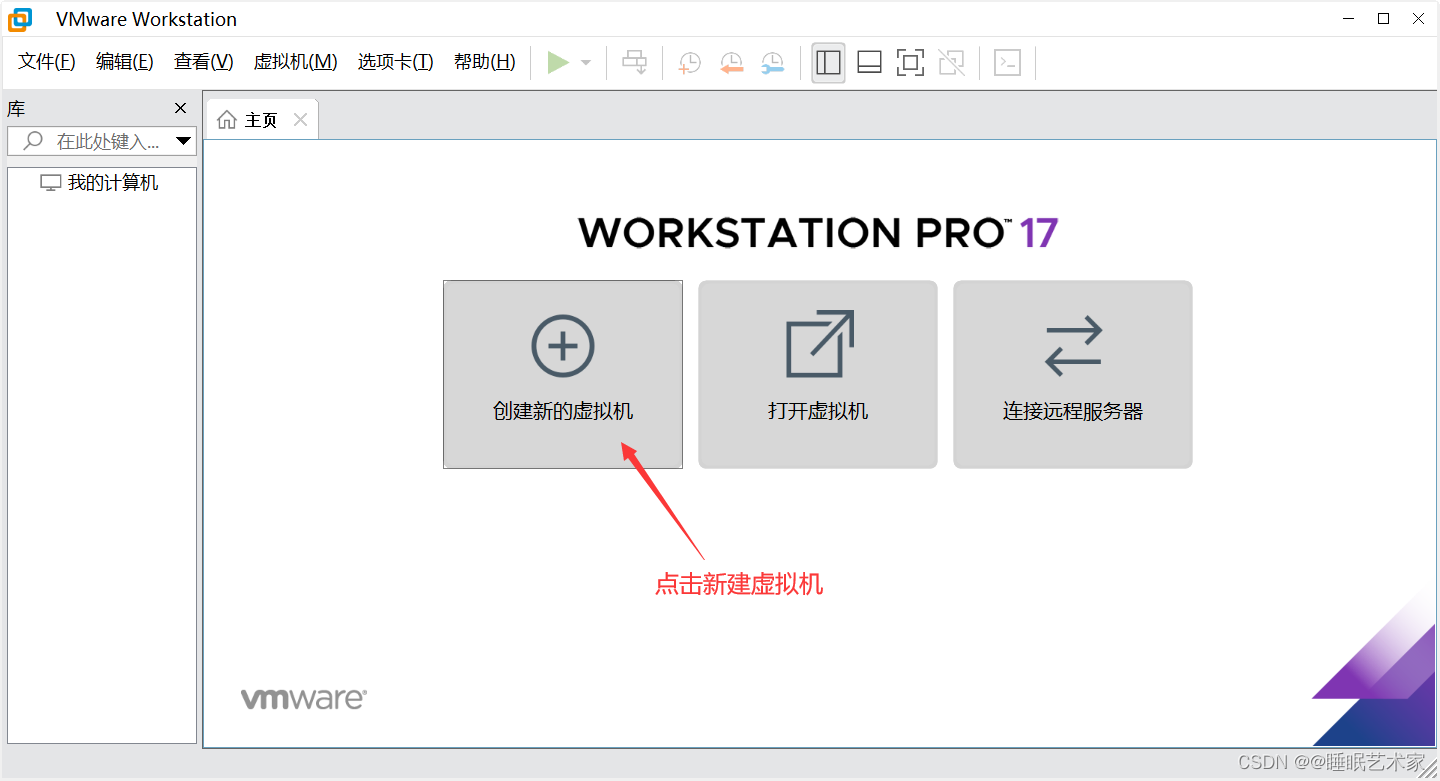
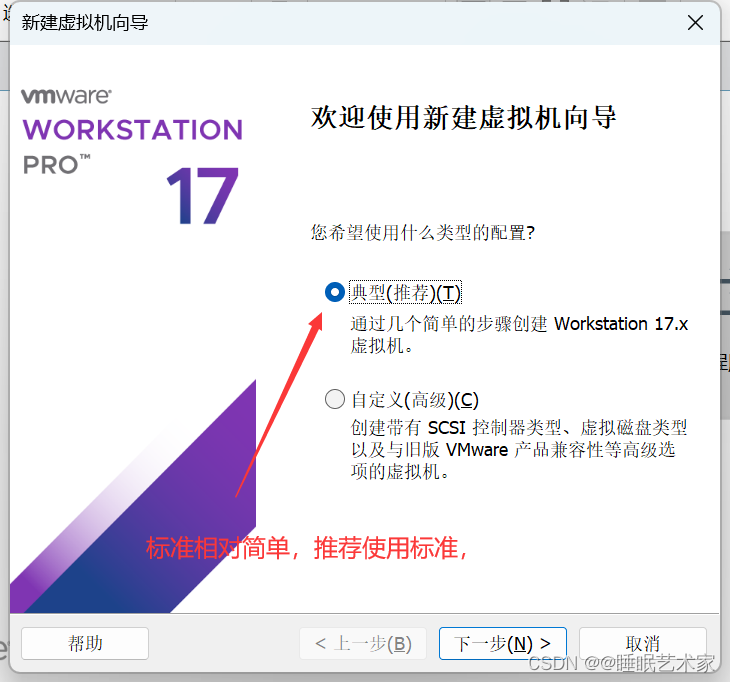
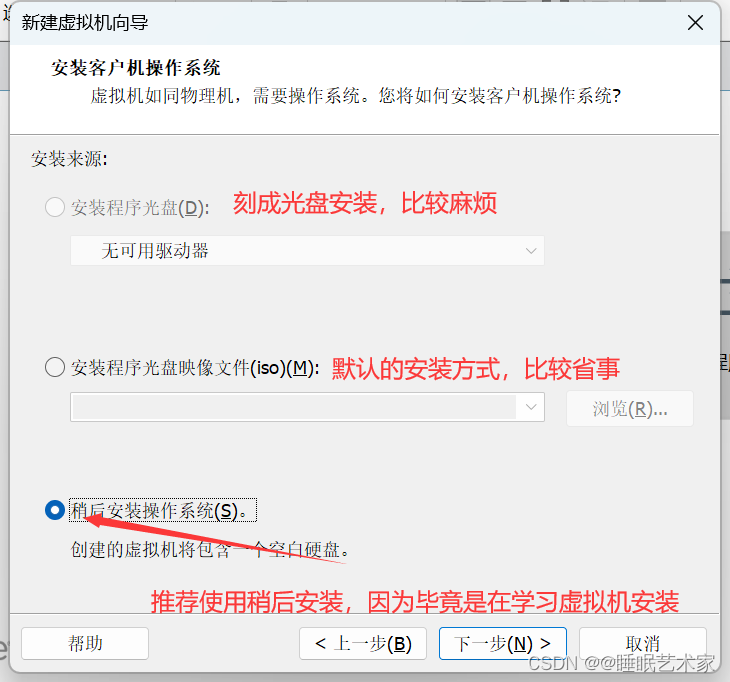
注意:默认安装是最小化系统不一定符合自己的使用习惯和使用要求。
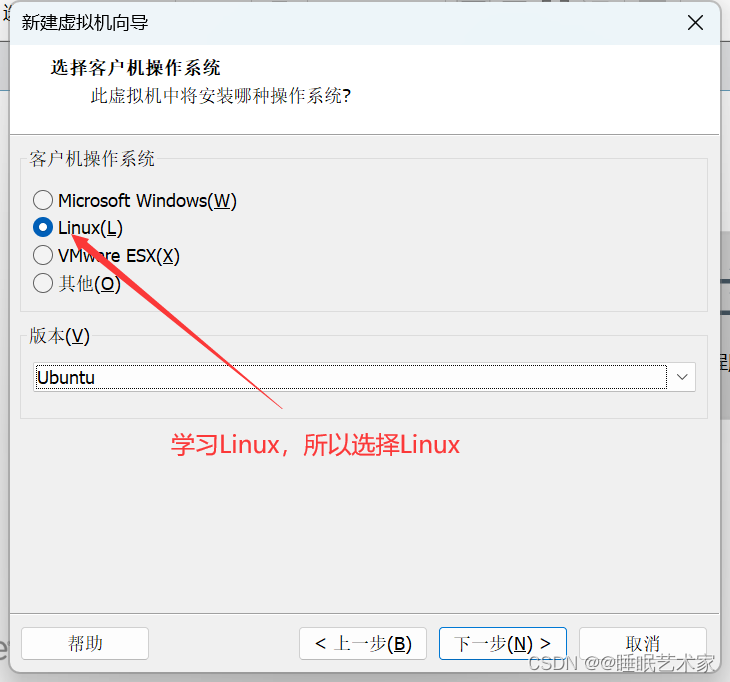
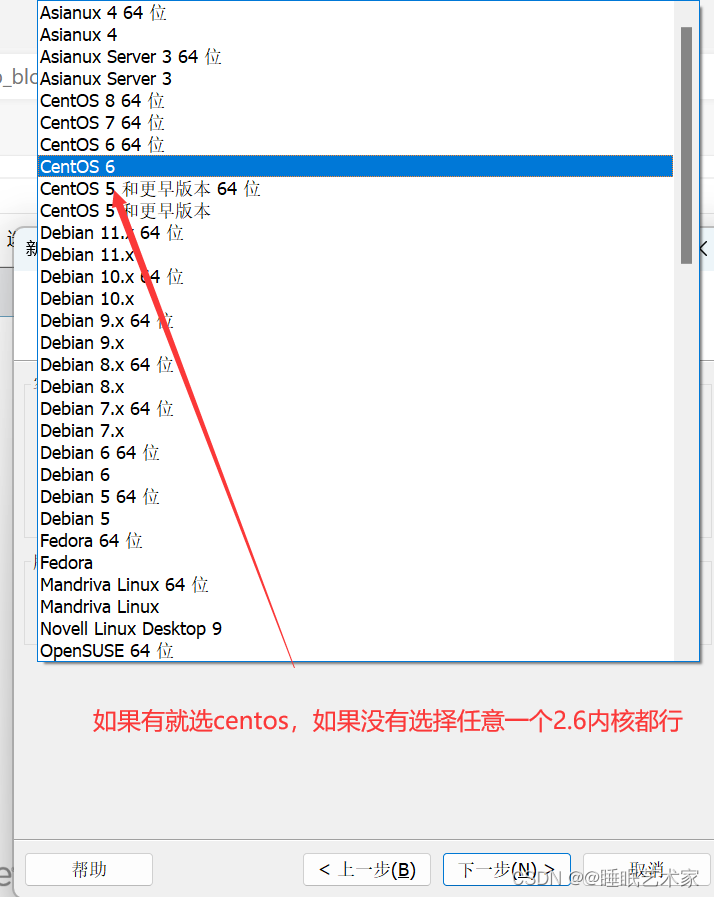
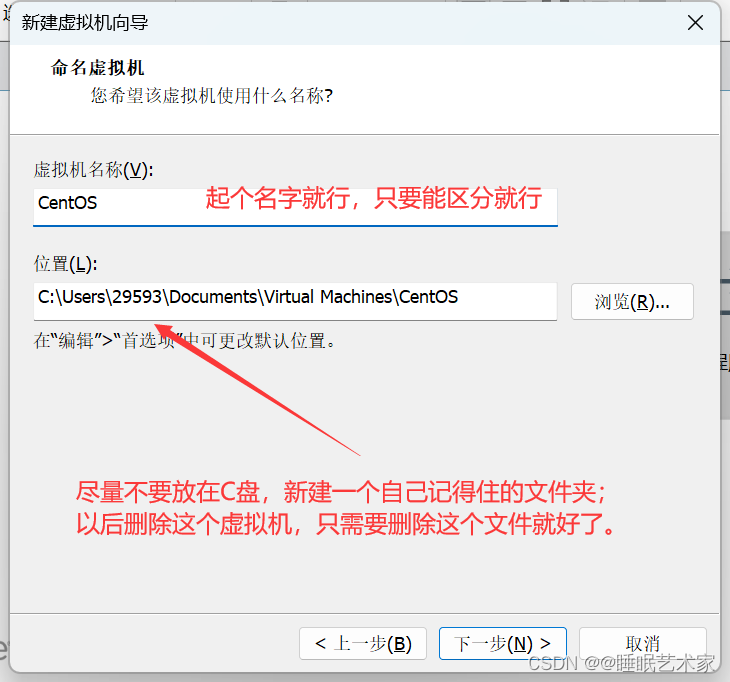
注意:
- 我这里的窜放路径是F:/CentOS
- 虚拟机名字位:CentOS

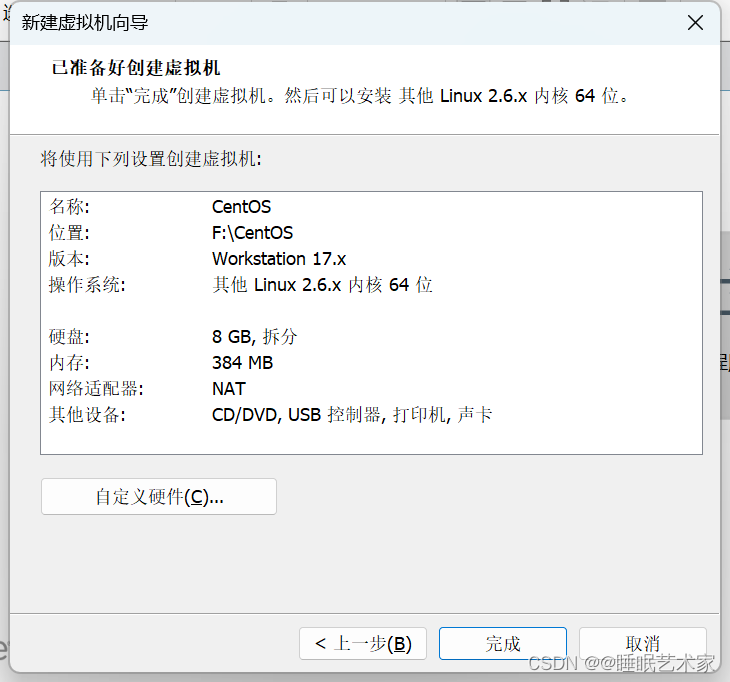
硬件可以安装好之后再进行调,
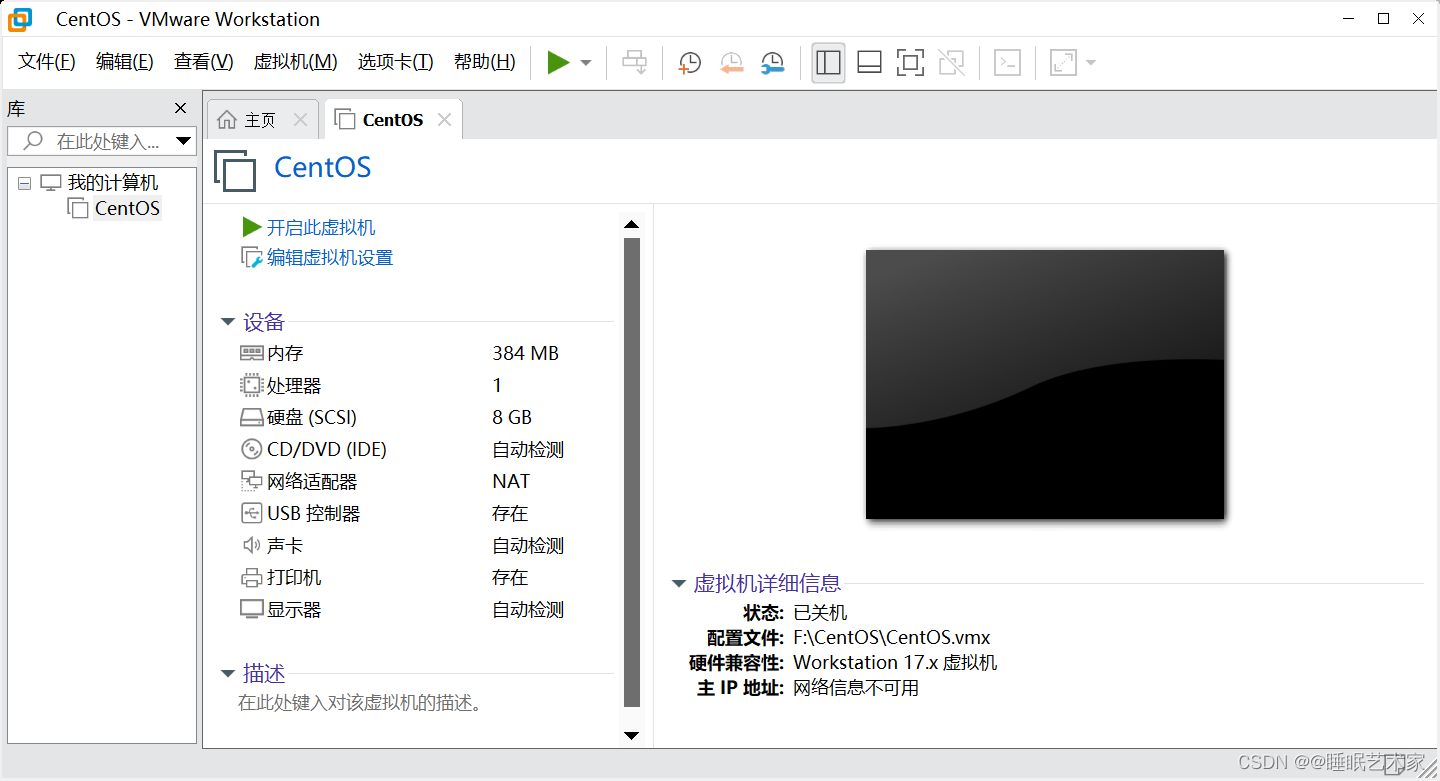
虚拟机已创建完成了。
1.5设置虚拟机
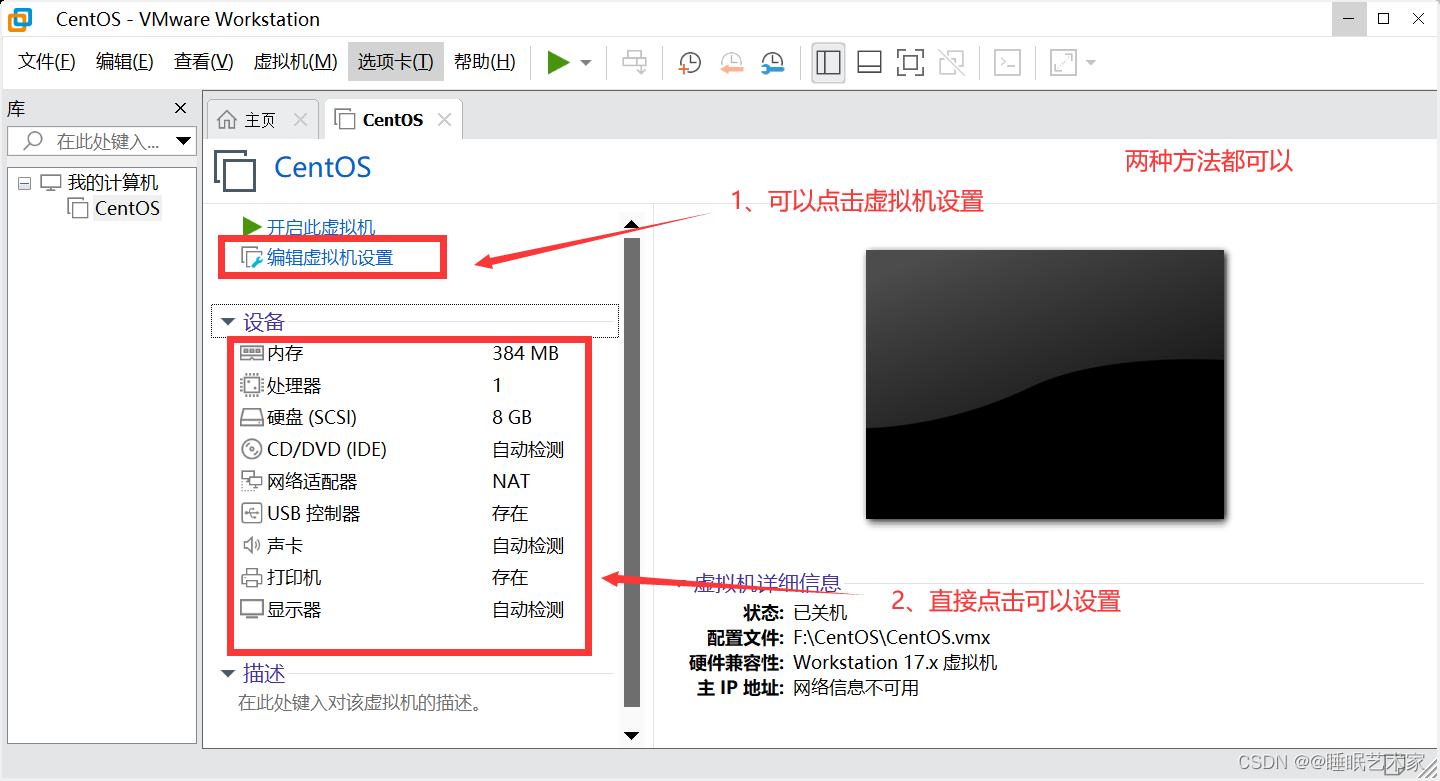
设置建议:
- 内存:建议628MB以上,因为CentOS 6以上的版本628MB以上才可以有图形化界面。
- 处理机:都可以。
- 硬盘:可以添加多个硬盘。
- 光驱:在软件安装包里找到镜像文件下载网站进去下载;
1.5光驱下载过程:
1、镜像下载网站:https://mirrors.cloud.tencent.com/
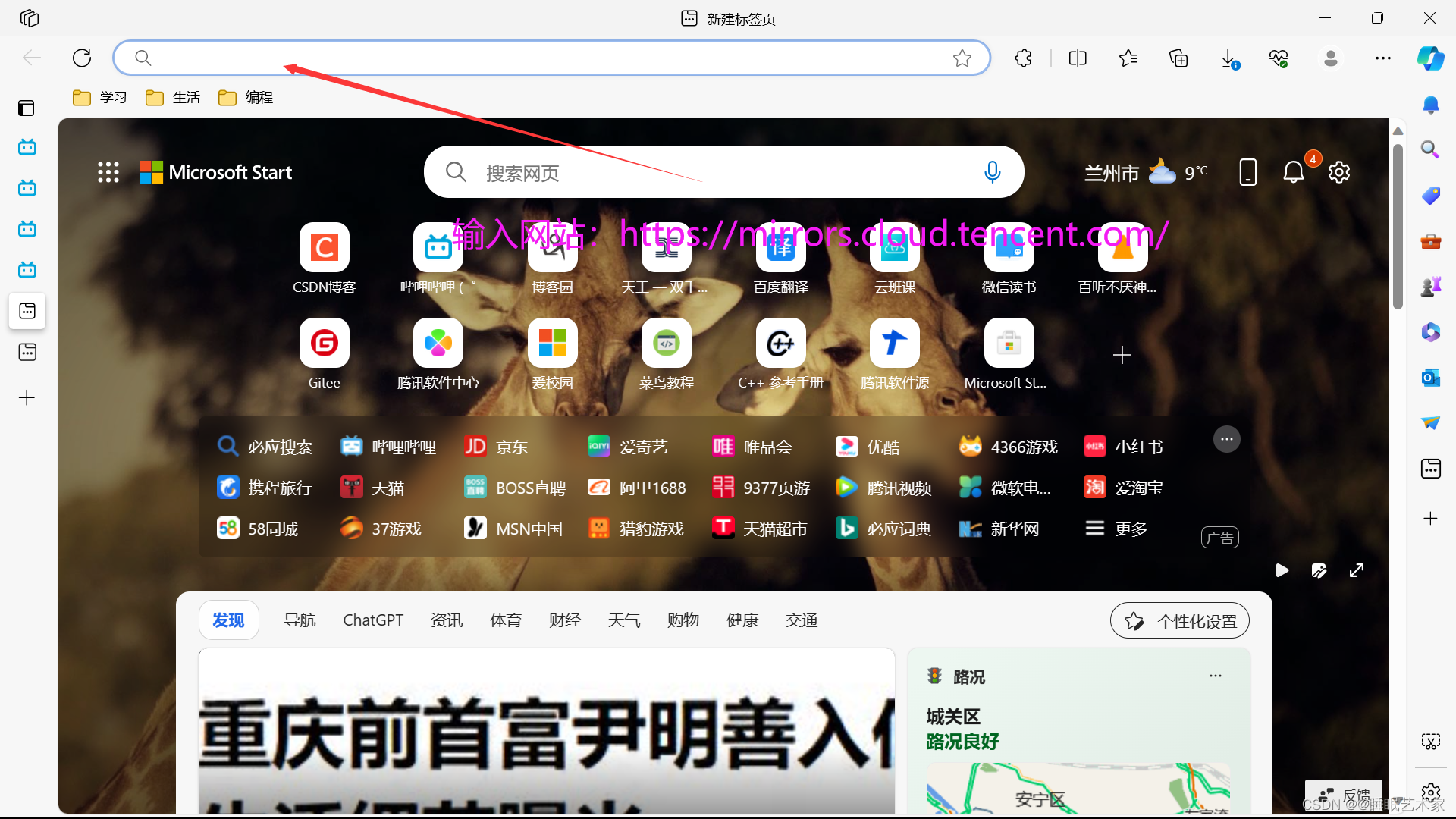
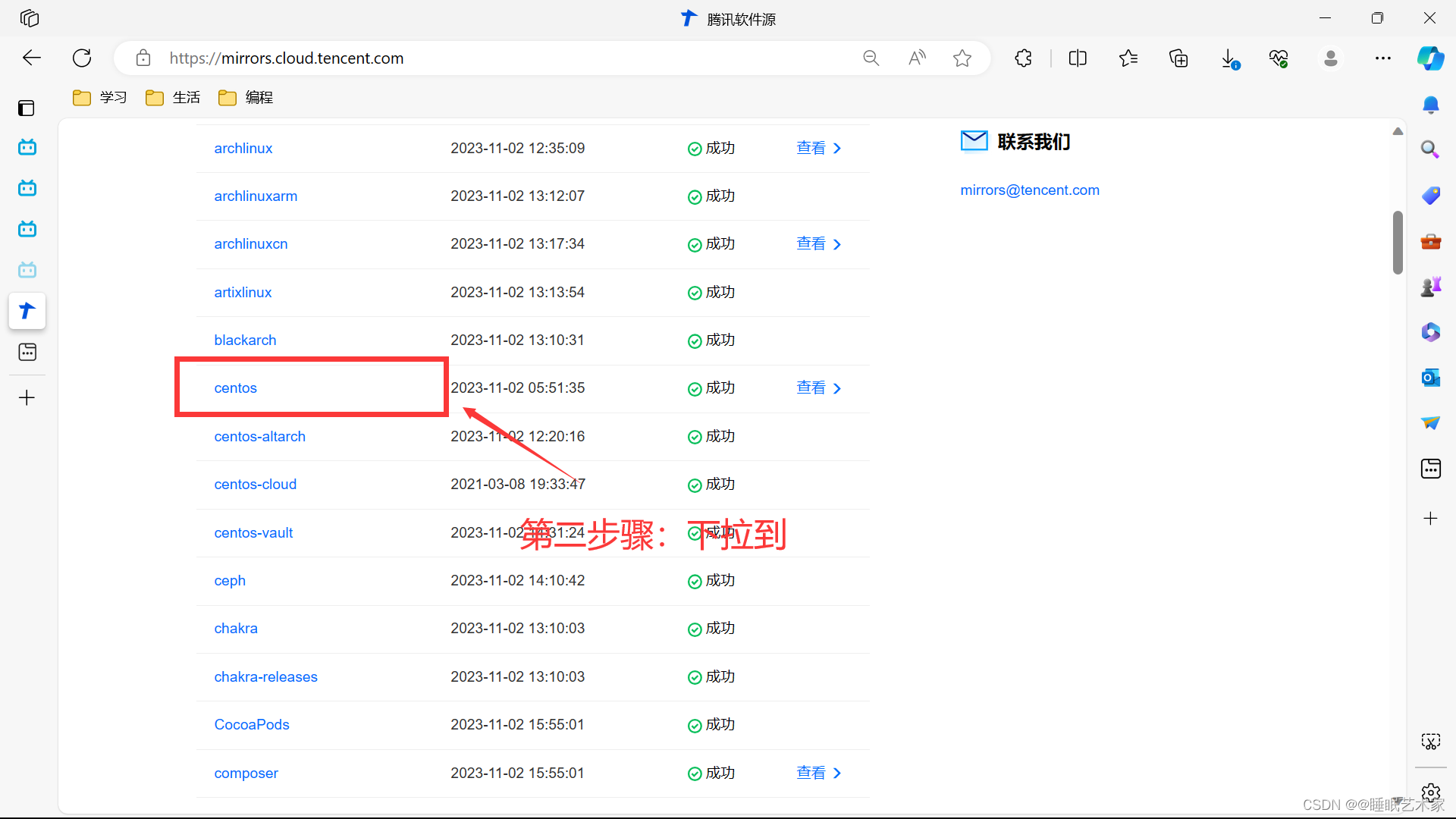
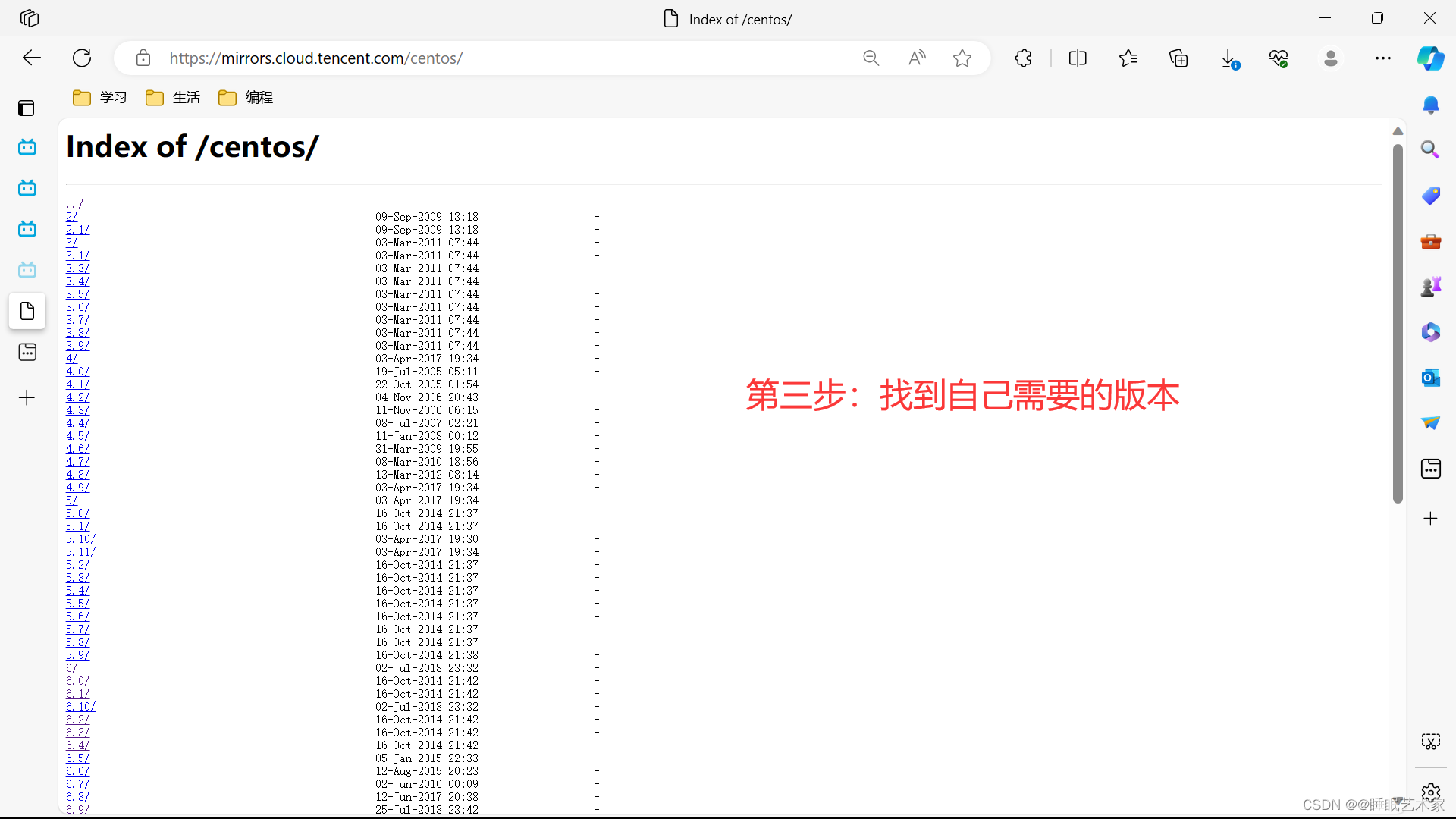
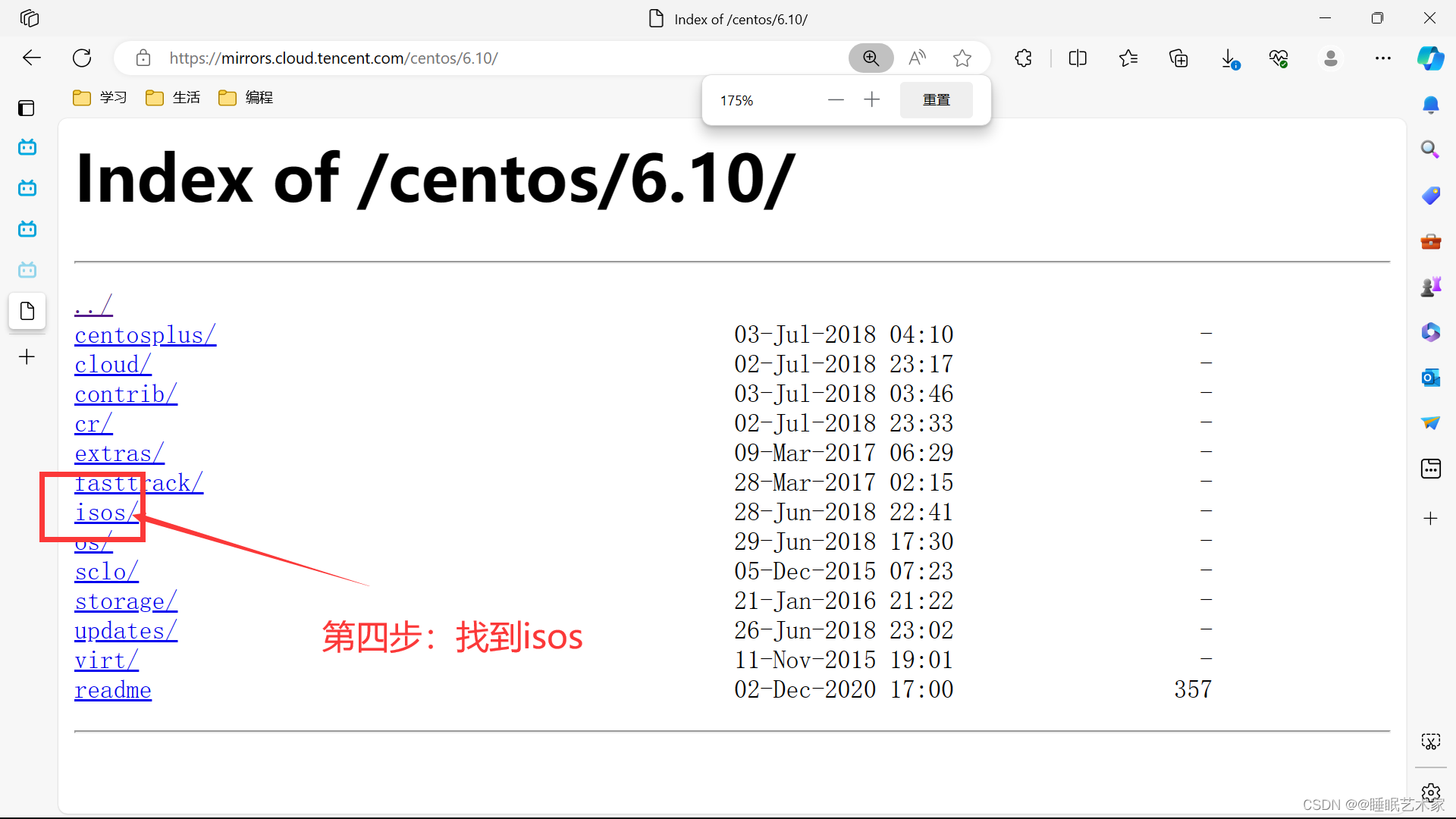
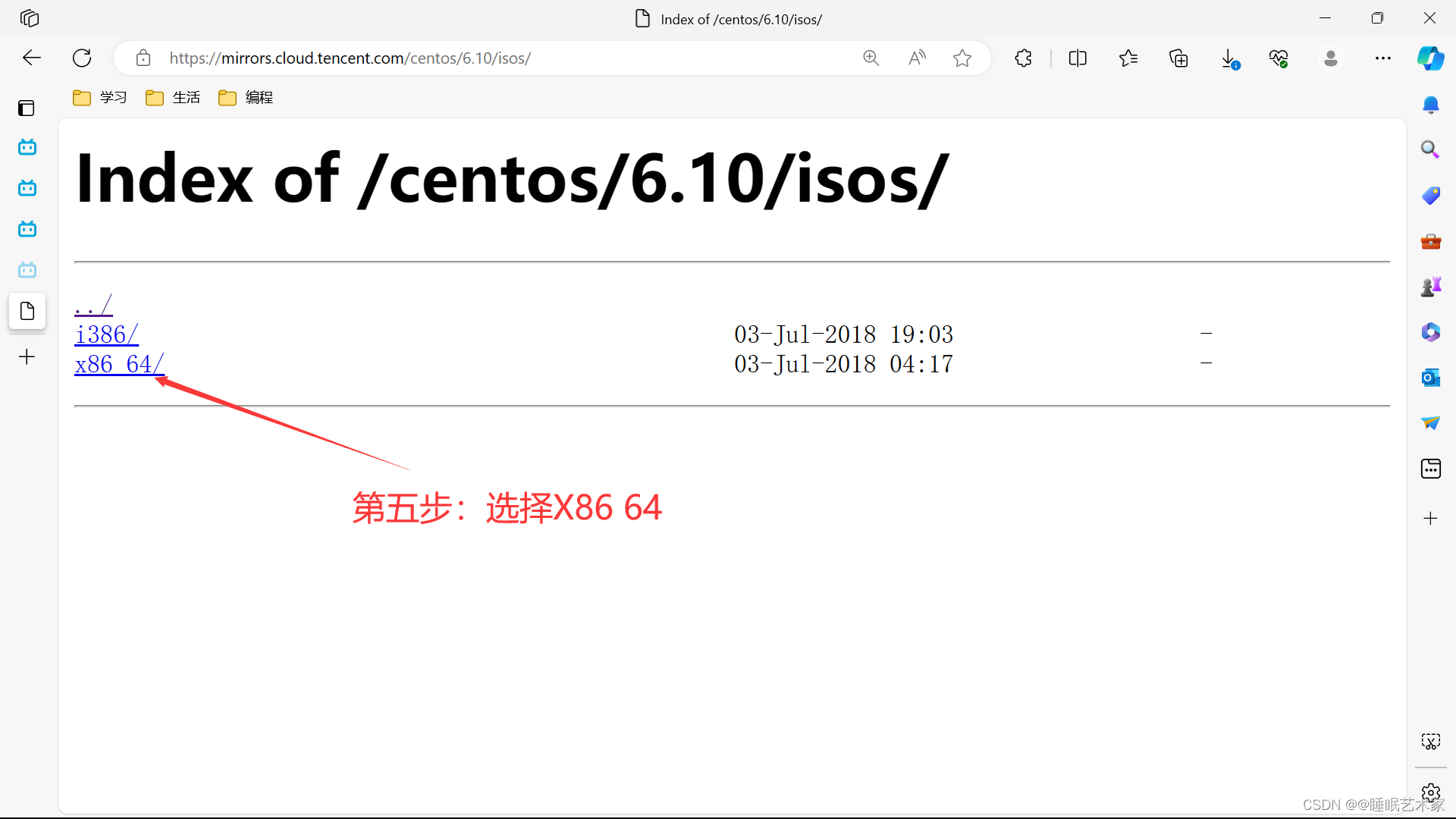
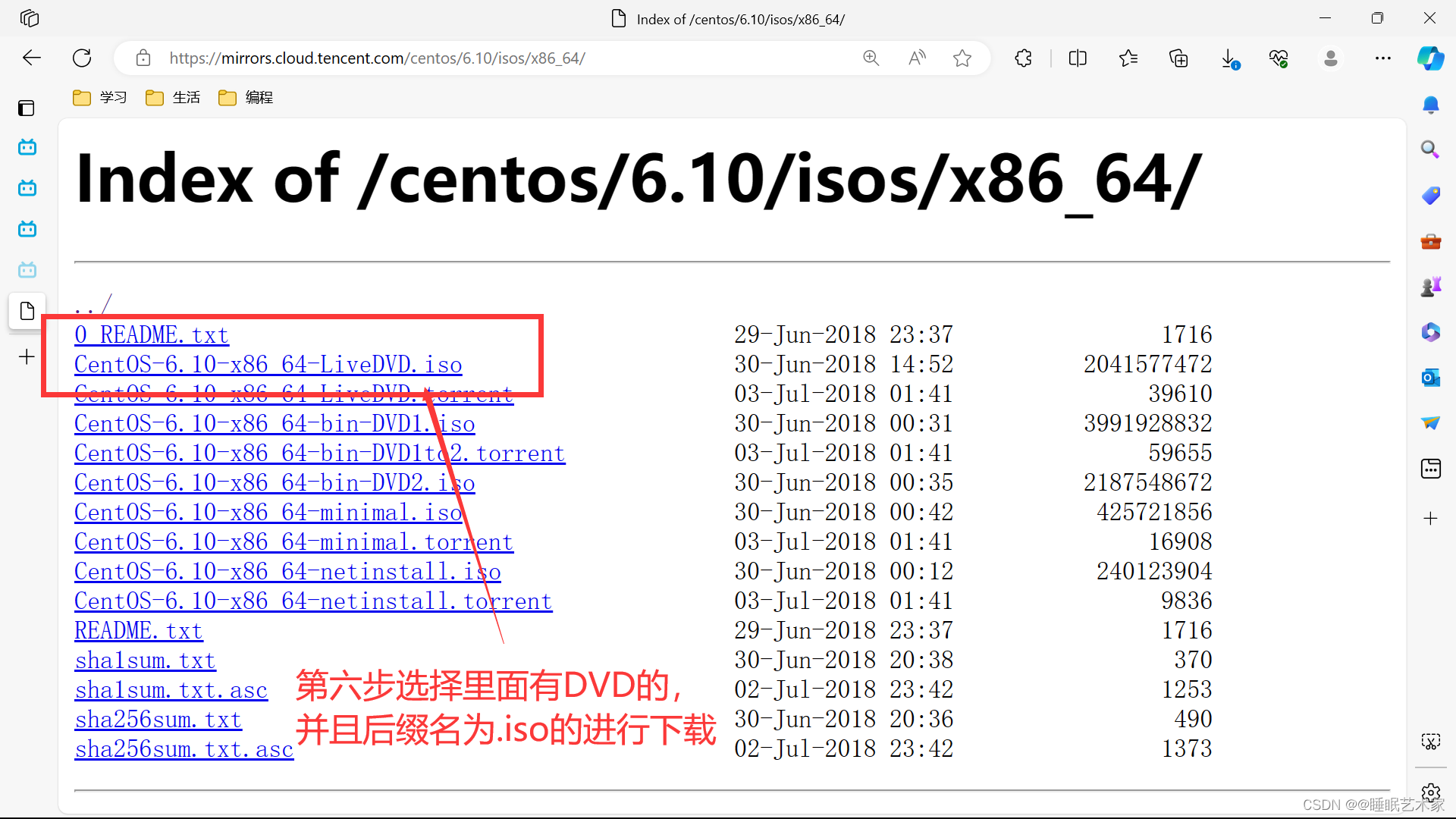
注意:
- 服务器上没有快照
- 克隆机删掉原始机就不能使用。克隆出来的机器比原始机少很多空间。
完整克隆机类似于复制。
连接克隆类似于快捷方式
2、系统分区
硬盘分区实质上是对硬盘的一种格式化,然后才能使用硬盘保存各种信息,在创建分区时,就已经设置好了硬盘的各项物理参数,指定了硬盘主引导记录(即Master Boot Record,一般简称为MBR)和引导记录备份的存放位置。
MBR概述:全称为Master Boot Record,即硬盘的主引导记录;是位于磁盘最前边的一段引导(Loader)代码。功能:负责磁盘操作系统(DOS)对磁盘进行读写时分区合法性的判别、分区引导信息的定位,它由磁盘操作系统(DOS)在对硬盘进行初始化时产生的。
2.1 磁盘分区
磁盘分区是使用区分编辑器(partition editor)在磁盘上划分几个逻辑部分。碟片一旦划分成数个分区(Partition),不同类的目录与文件可以存储不同的分区。
2.2 分区类型
- 主分区:最多只能有4个。
- 扩展分区:最多只能有1个,主分区加扩展分区最多有四个。(扩展分区是不能直接使用的,以逻辑分区的方式来使用,所有的逻辑分区都是扩展分区的一部分。)
- 逻辑分区 :逻辑分区只能从5开始。
可以正常的格式化并且写入数据,(这个限制不是Linux的限制,而是硬盘限制,只要硬盘的结构不发生变化,这种限制依然存在)
注意:
- 硬盘的容量=主分区的容量+扩展分区的容量
- 扩展分区的容量=各个逻辑分区的容量之和
- .我们真正存放数据的是主分区和逻辑分区,大量数据都放在逻辑分区中。
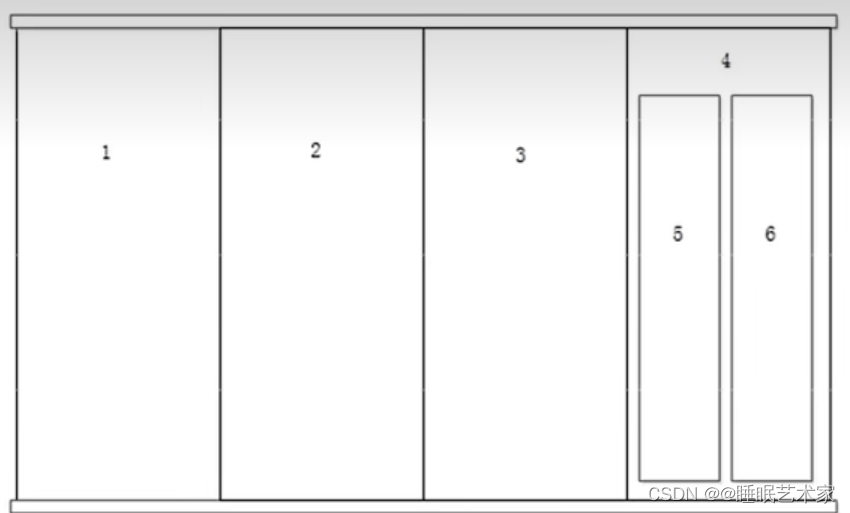
- 1、2、3是主分区。
- 4是扩展分区:不能放入数据也不能格式化
- 5、6扩展分区中的逻辑分区
2.3 格式化
格式化(高级格式化)又称逻辑格式化,它是指根据用户选定的文件系统(如FAT16、FAT32、NTFS、EXT2、EXT3、EXT4等),在磁盘的特定区域写入特定数据,在分区中划分出一片用于存放文件分配、目录表等用于文件管理的磁盘空间。
在 分好区后,分区里面是空的,没有任何东西。为了能让OS识别,就必须要向分区里写入相应格式的数据。
- 前三个是windows中可以识别,后三个LInux中可以识别。
- Centos中默认是EXT4。
- 格式化的目的就是为了在硬盘中写入文件系统。
- EXT4将硬盘分割成等大小的数据块,每个数据块4KB。
- 数据块可能分散存储,windows中磁盘碎片帧(把保存文件的数据块尽可能的保存到一起;更加利于数据的读取)。
- 文件分区表:按照I--号找到文件的条款,从而文件保存到那几个数据块中。
2.4硬件设备文件名
| 硬件 | 设备文件名 |
| IDE硬盘 | /dev/hd[a-d] |
| SCSI/SATA/USB硬盘 | /dev/sd[a-p] |
| 光驱 | /dev/cdrom或/dev/sr0 |
| 软盘 | /dev/fd[0-1] |
| 打印机(25针) | /dev/lp[0-2] |
| 打印机(USB) | /dev/usb/lp[0-15] |
| 鼠标 | /dev/mouse |
- 在linux中所有的硬件设备都是文件
2.5设备分区文件名
/dev/hda1(IDE硬盘接口)
/dev/sda1(SCSI硬盘接口,SATA硬盘接口)
- 各种接口最主要的区别是传输速率
- IDE硬盘接口:130MB
SCSI硬盘接口:200MB/s(主要用于服务器);
SATA最大可以达到500MB/S.(现在基本都用的这个,前两两种都已经被淘汰) - 后面的数子代表第几分区(能看懂就行)。
2.6挂载
将额外文件系统与根文件系统某现存的目录建立起关联关系,进而使得此目录做为其它文件访问入口的行为。
挂载点必须是空目录
必须分区:
- /(根分区)
- swap分区(交换分区,内存2倍,不超过2GB)
不能正常使用
推荐分区:
- /boot(启动分区,200MB)
超过2GB只会占用更多的内存空间,不会对系统产生更多的影响。
boot用来保存启动时使用的数据;防止内存写满启动不起
默认是第一个分区
2.8文件系统结构
Linux无论有几个分区,分给哪一目录使用,归根结底只有一个根目录,一个独立且唯一的文件结构,Linux中每个分区都是用来组成整个文件系统的一部分。
Linux中采用了一种叫 “载入” 的处理方法,它的整个文件系统中包含了一整套的文件和目录,且将一个分区和一个目录联系起来。这时要载入的一个分区将使它的存储空间在一个目录下获得。
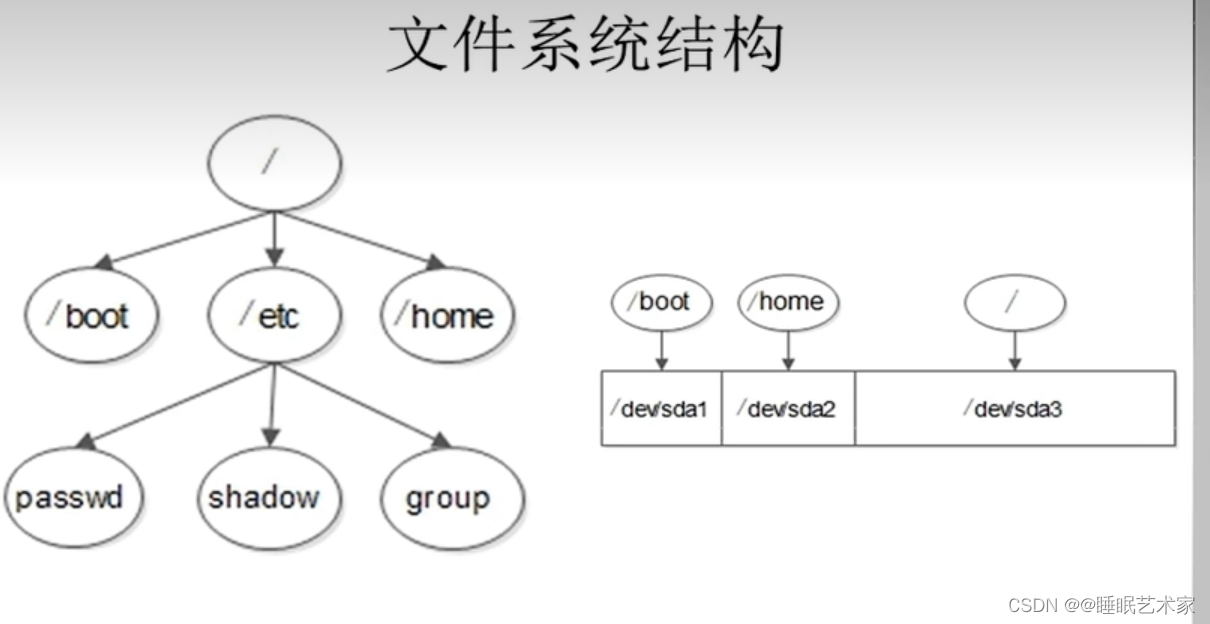
2.7总结
分区:把大营盘分我小的逻辑分区。
格式化:写入文件系统。
分区设备文件名:给灭国分区定义设备文件名。
挂载:给每个分区分配挂载点。
3、Linux系统安装
挂起:比重启操作系统快得多(真实机没有这个功能。)
开始系统安装
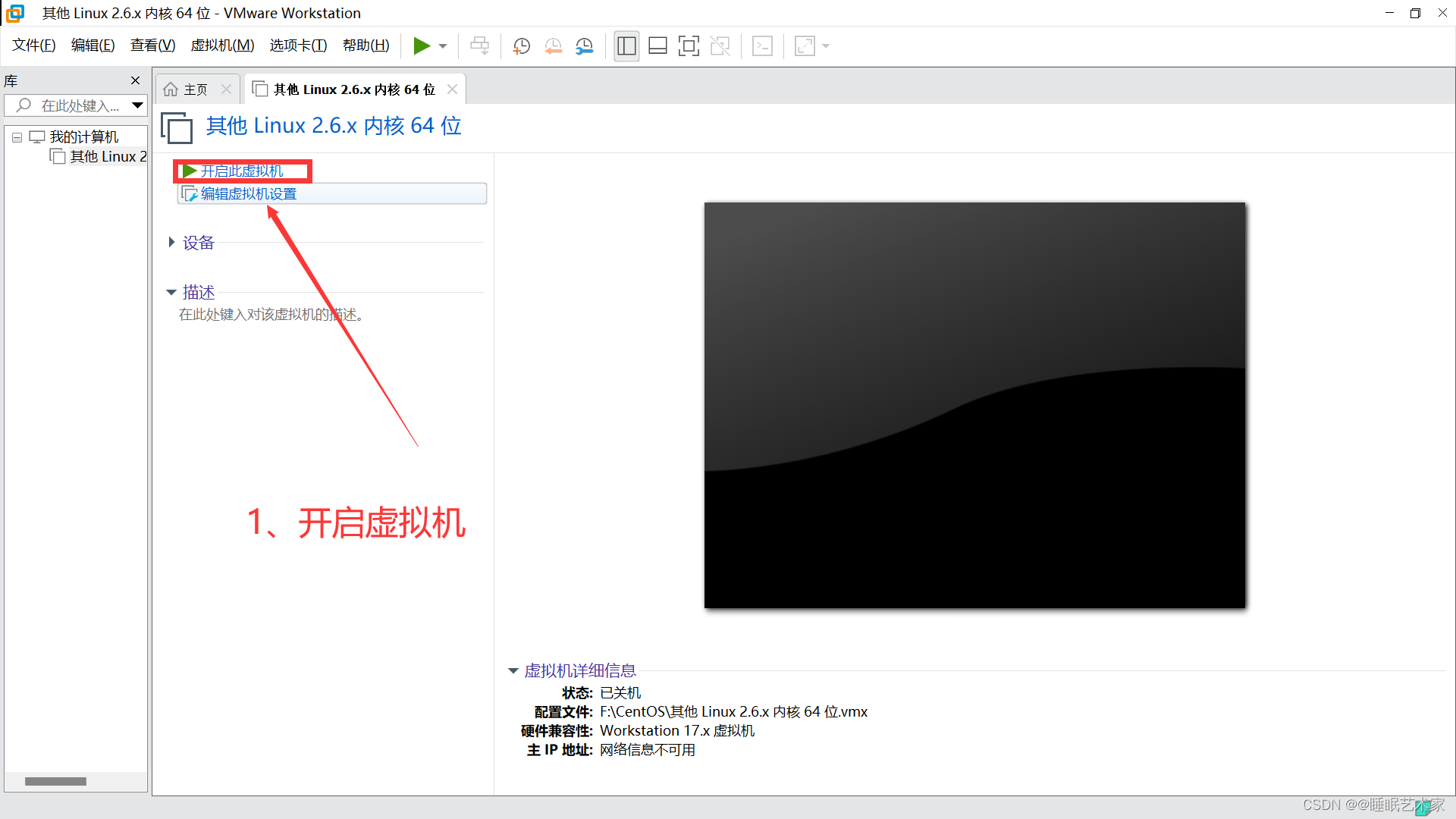
真实机安装:第一次安装把光盘调整为 启动顺序,第二次把硬盘调整为启动顺序。
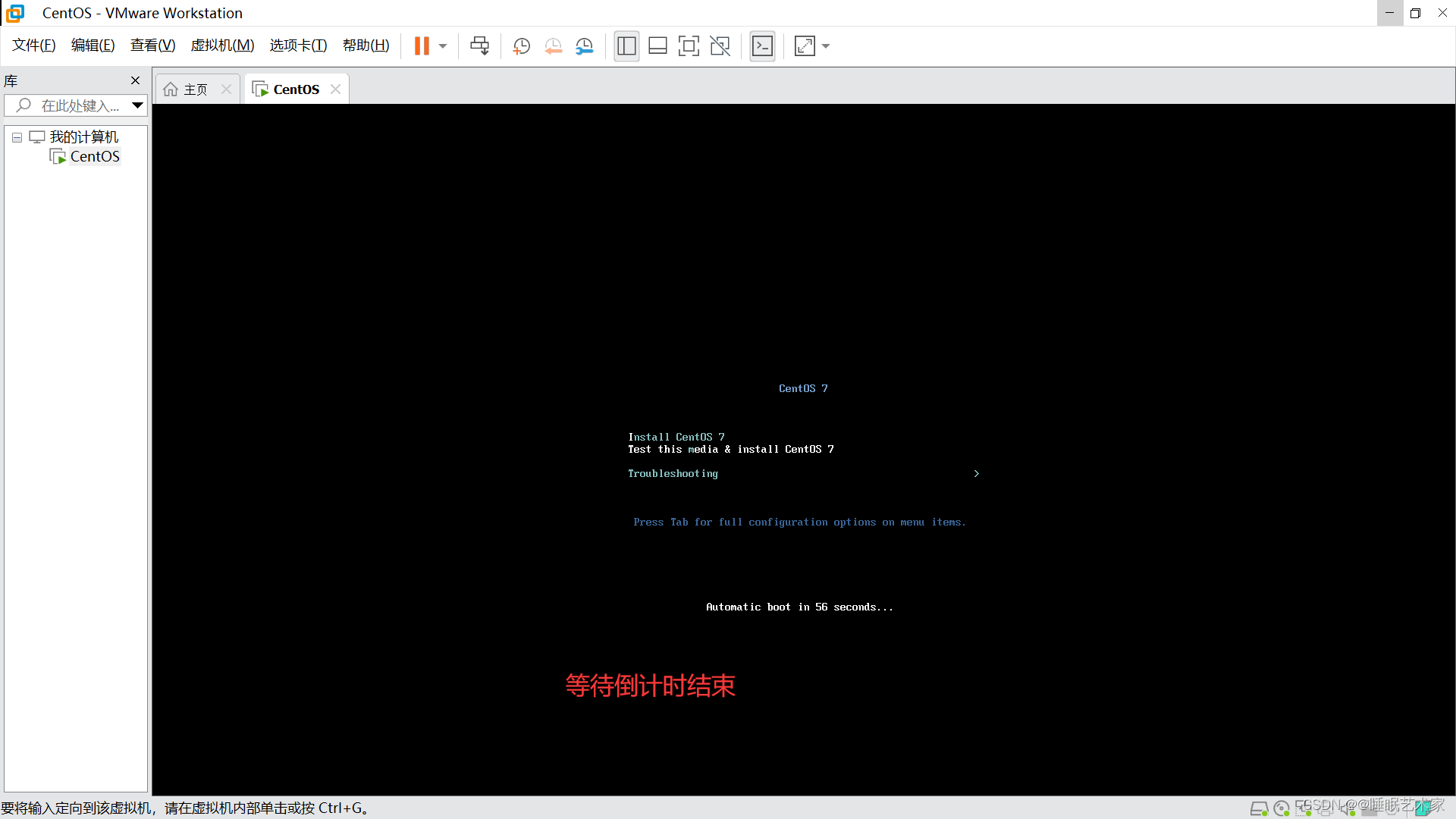
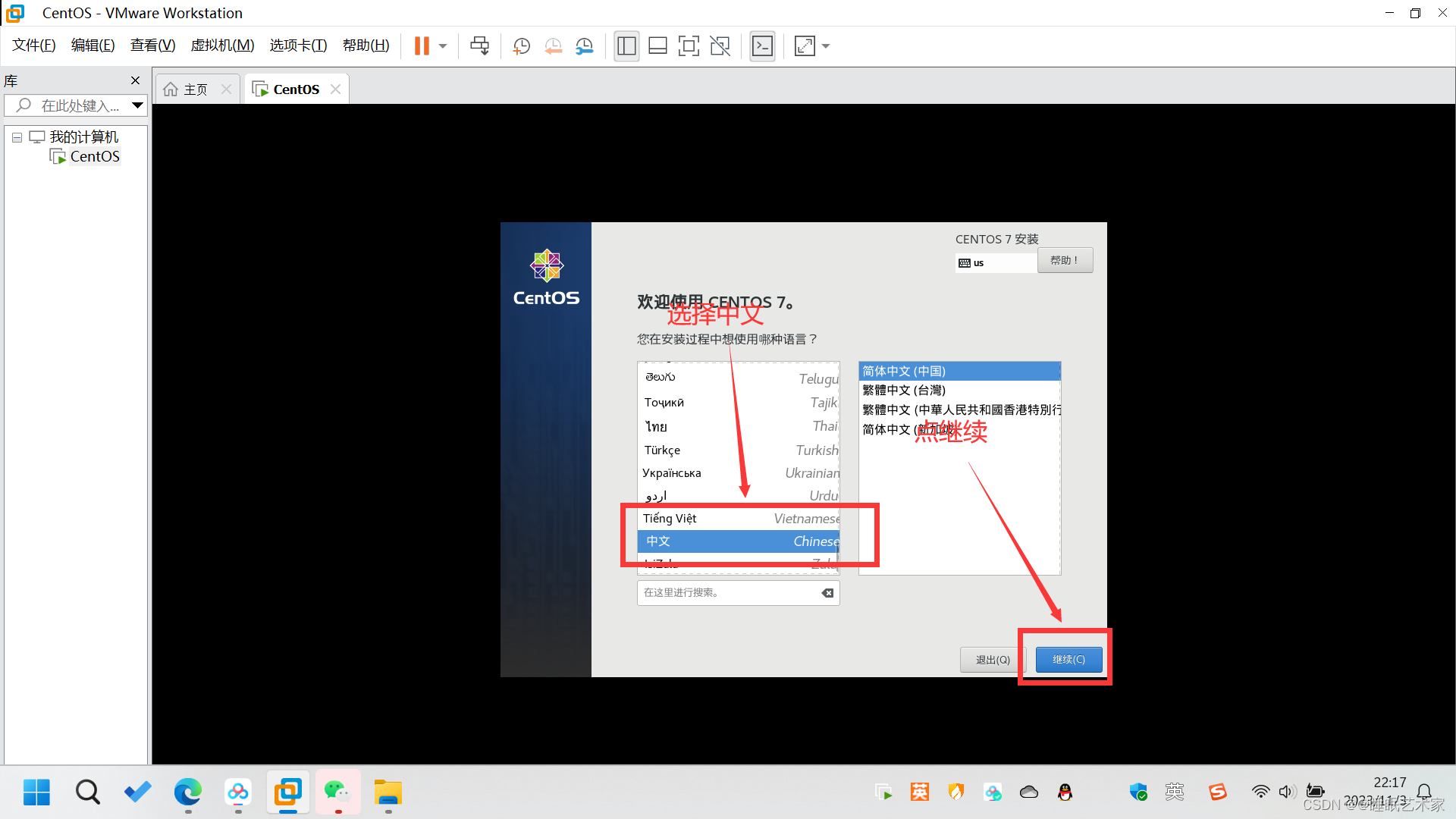
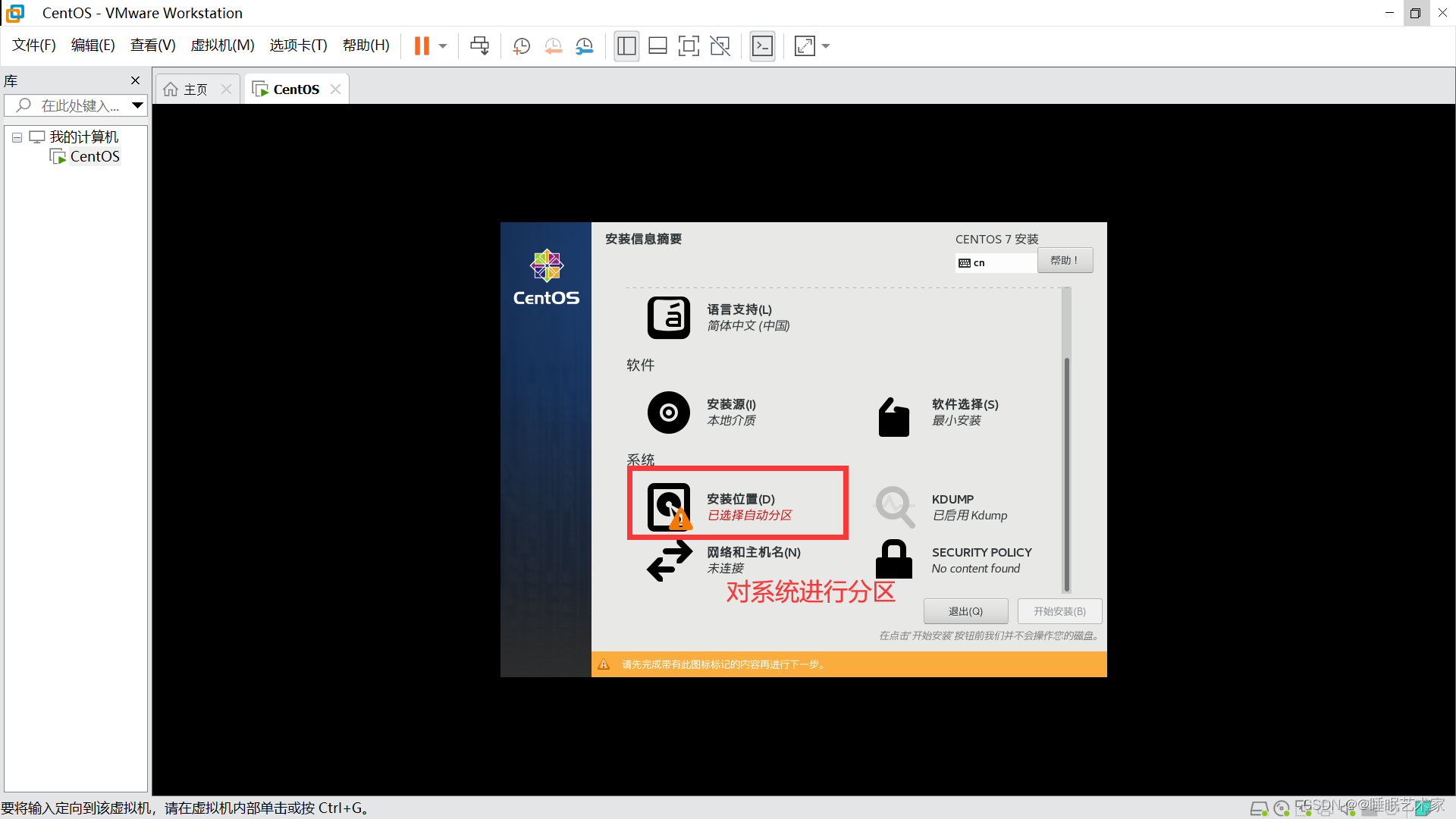
系统分盘:
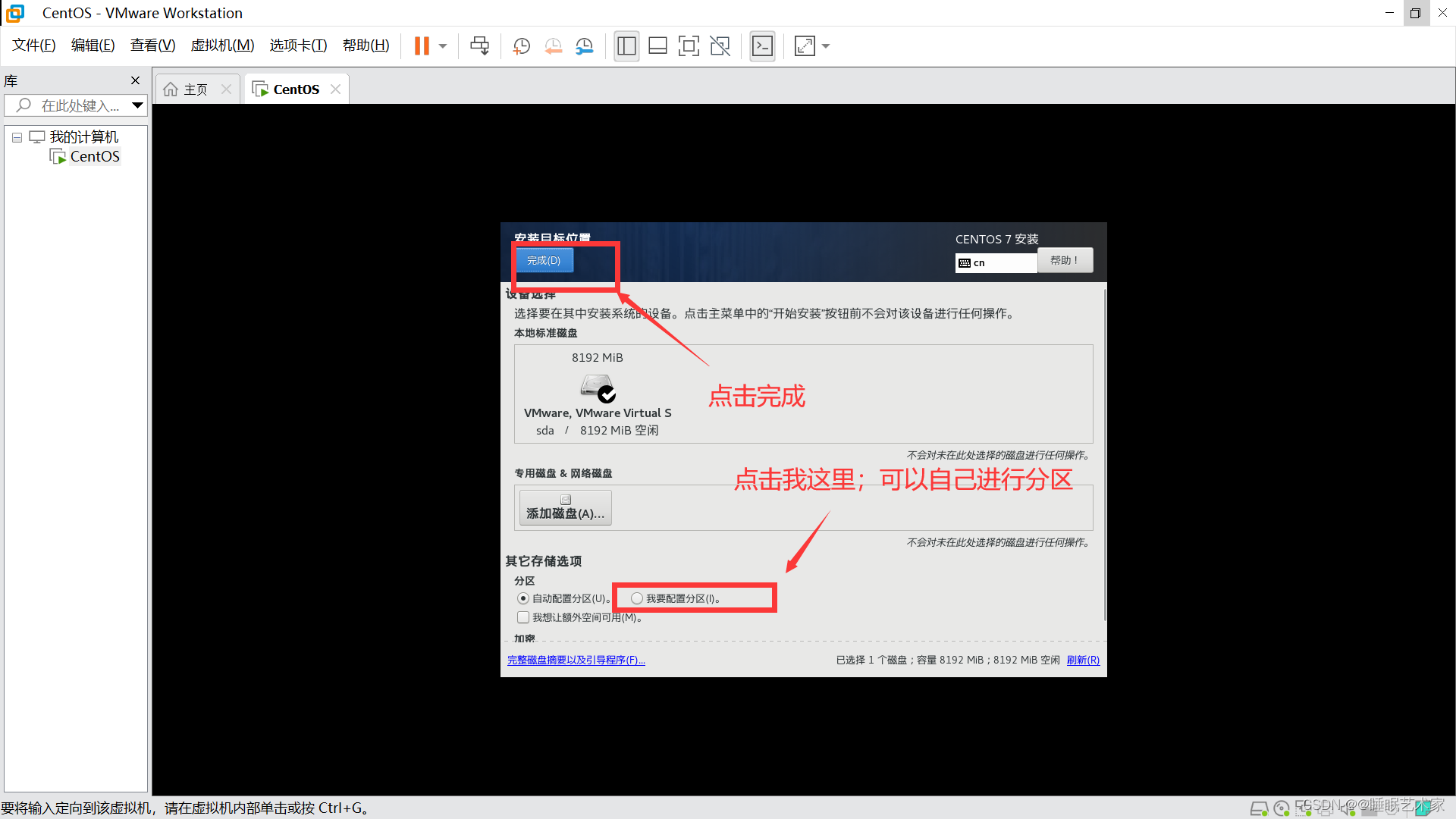

分盘注意:
- 先分boot分区:启动分区;boot分区自动成sda1;boot分区是用来系统启动的系统的启动信息必须放在硬盘最开始的位置。
- 习惯上把剩余的空间全部分给根分区;根分区最后分:不需要计算。
- swap分区:文件系统类型中有,与文件系统并列;不是给用户使用的;所以不需要盘符;交换分区,内存2倍,不超过2GB。
- 其他的分区根据服务器以后的用途;以及自己的需要进行分区。
- linux的分区号自动分配的。
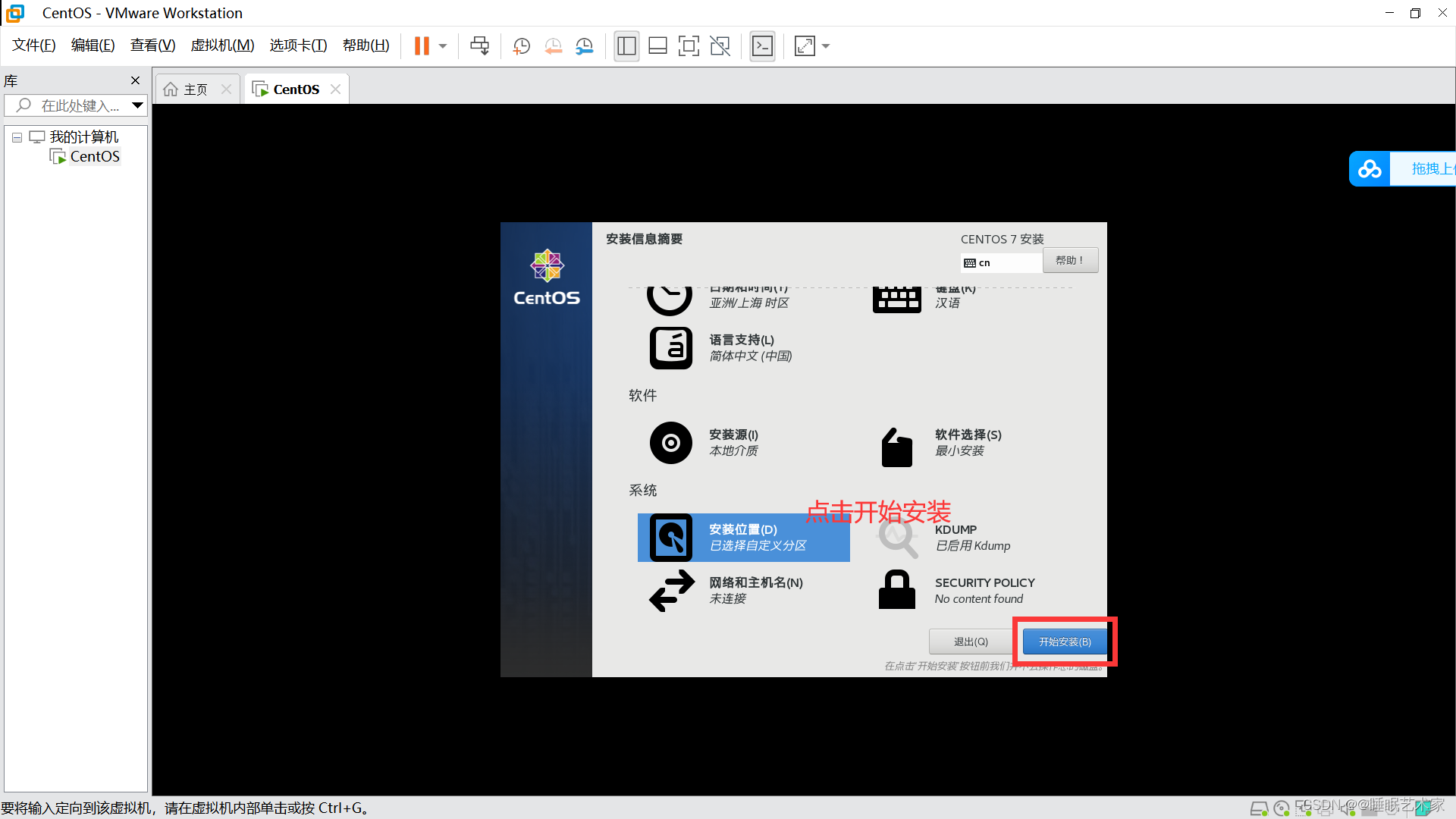

主机名:Linux对主机名不敏感;window是不止ip地址不能重复;主机字也不能重复;但linux没有这个特征
密码的原则:
- 复杂性
八位字符以上、大小写字母、数字、符号
不能是英文单词
不等你是和用户相关的内容。 - 易记忆性
- 时效性(每90天换一次)
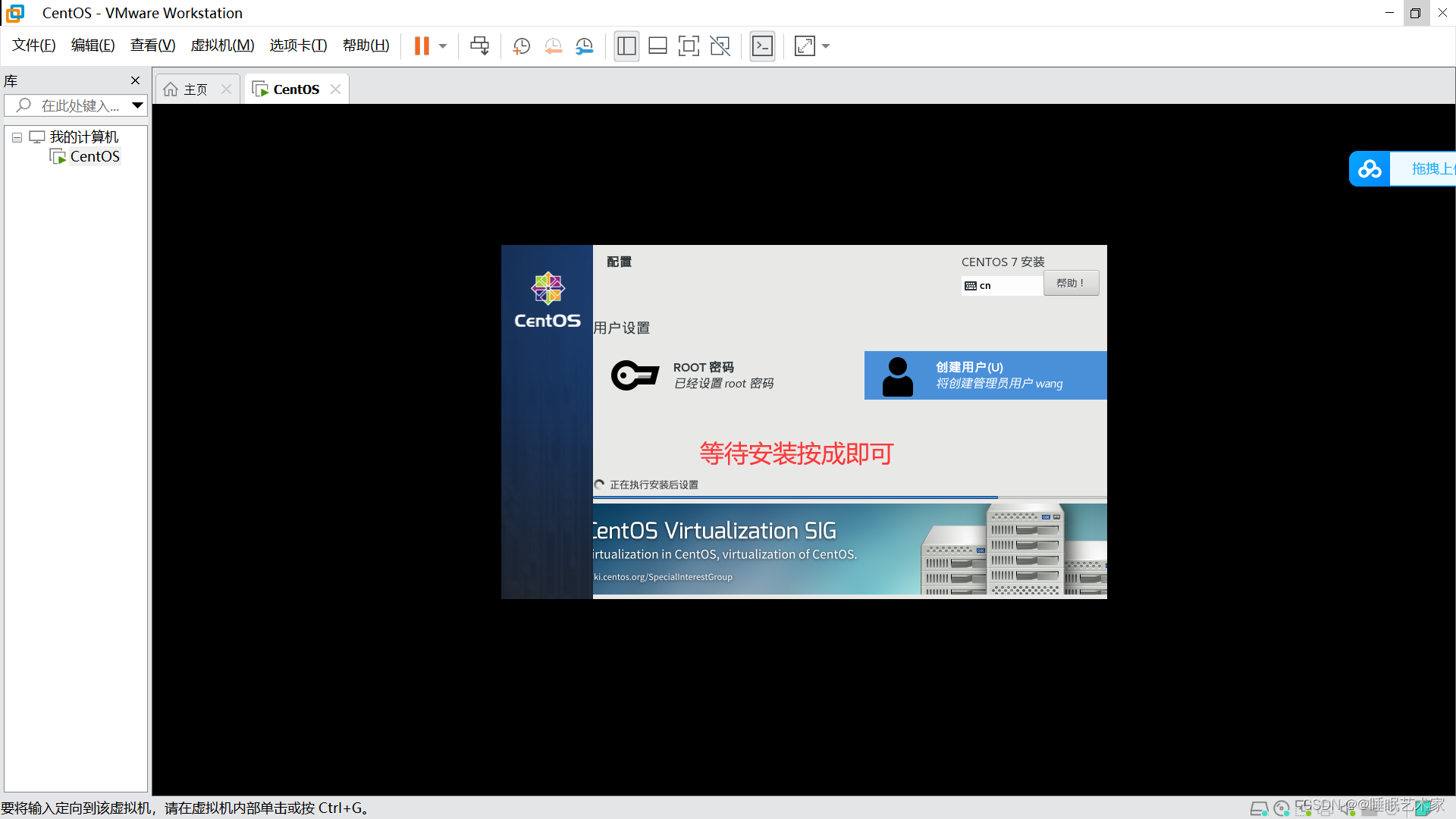
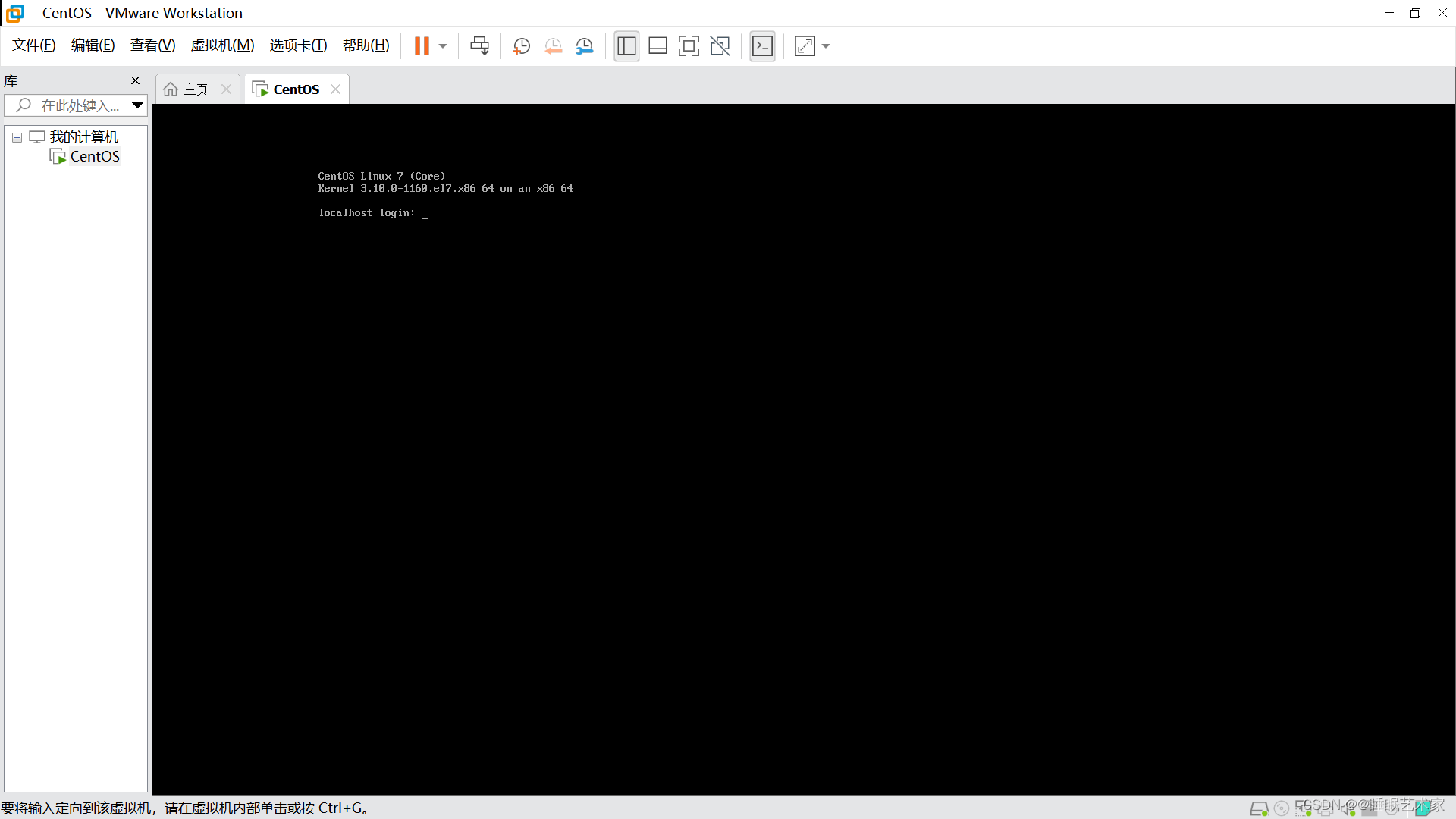
- 这种窗口不友好,我们主要需要的是稳定和安全,并不是有友好的界面。
- root:Linux的默认用户;也是最高权限用户。
- Linux里面密码写进去没有提示符直接回车就行。
扩展信息:
根目录下的默认文件:
- root是家目录,每个用户都有家目录。
- /root/install.log:存储了安装在系统中的软件包及其版本信息。
- /root/install.log.syslog:存储量安装过程中留下的事件记录。
- /root/anaconda-ks.cfg:以Kickstart配置文件的格式记录安装过程中设置的选项信息。
当需要安装到很多服务器时,就会用到这个文件自动安装
安装程序前的进入界面中的选项:
- Install or upgrade an existing sytsem:安装或升级现有系统
- Install system with basic video driver:安装过程采用基本的显卡驱动
- Rescue installed system:进入系统修复模式。
主要进行Linux系统错误的修复 - Root from local drive:退出安装从硬盘启动
- Memory test:存储介质检测
安装软件:
- Desktop(桌面)
- Minnimal Desktop(最小化桌面)
- Minimal(最小化)
- Basic Server(基本服务器)选择
- Database Server(网页服务器)
- Virtual Host(虚拟主机)
- software development workstatio(软件开发工作站)
4、远程登录管理工具
4.1三种连接方式
- 桥接:如果选择桥接,说明虚拟机利用的是真实网卡与计算机进行通信。
好处是:配置简单。设置为桥接,只要虚拟机的IP地址设置和主机Windows同一个网段的IP地址,就可以在和虚拟机真实机之间通信。可以和局域网内同网段的其他计算机通信。(类似于一台新的计算机)。
坏处:需要占用网段内的一个IP。 - NAT或者仅主机模式(Host-Only)
如果选择的是NAT代表选择VMnet8进行通信。
如果选择的是Host-Only代选择VMnet1进行通信。
与桥接的区别是:只能和真实机通信,不能和同网段的其他计算机通信。不占用网段内的IP。
Host-Only与NAT的区别:
Host-Only:只能和真实机通信。
NAT:如果真实机可以访问互联网,虚拟机也可以访问互联网。
使用Host-Only链接:
1、查看linux里面的网卡:利用ifconfig命令查看网卡信息
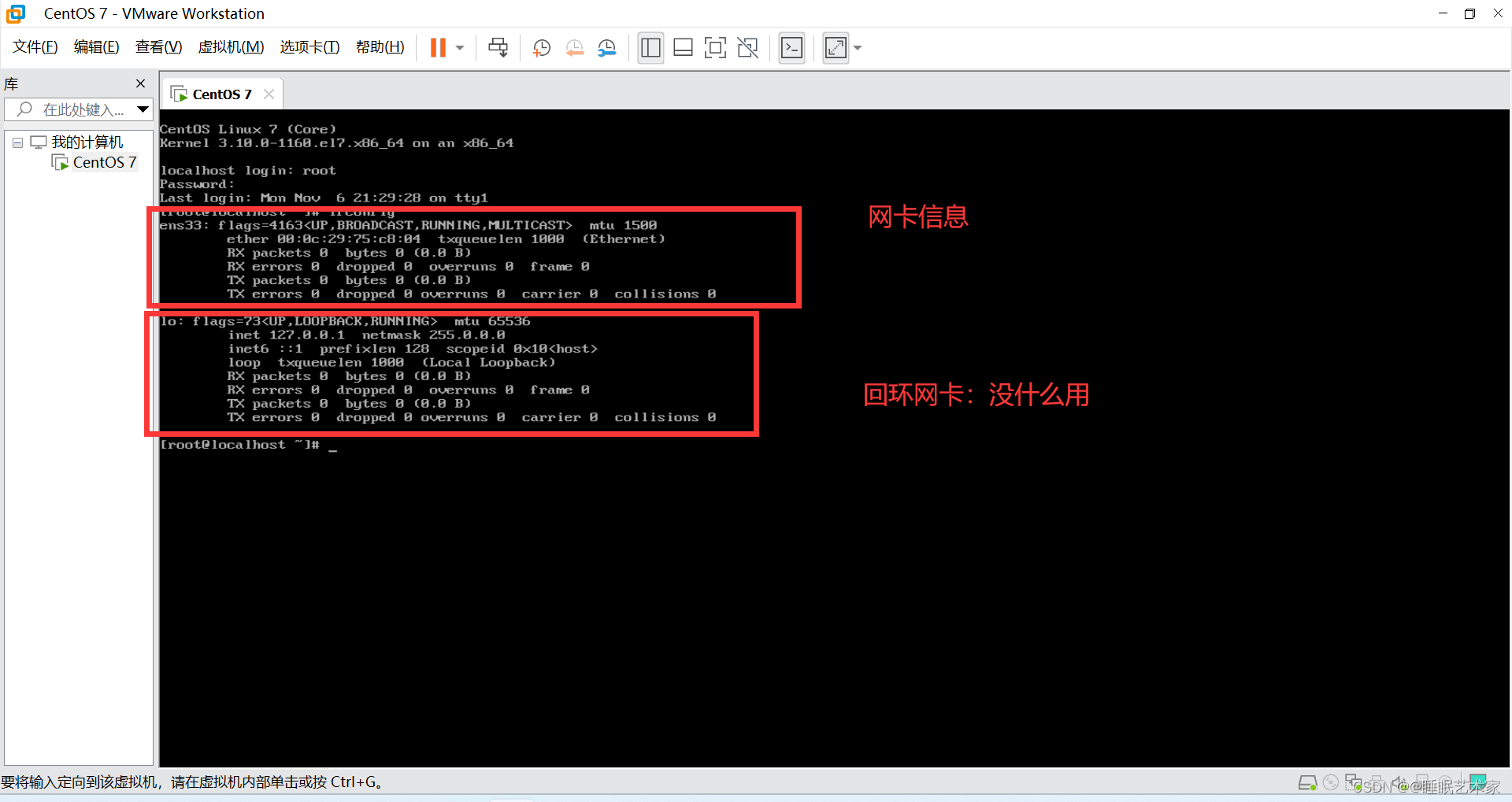
2、配置ip地址
由于使用的是VNnet1进行通信所以使用配置的是和VMnet1同网段的ip地址。
- win+R——输入cmd——》在里面输入ipconfig——》查看VNnet1的ip地址。
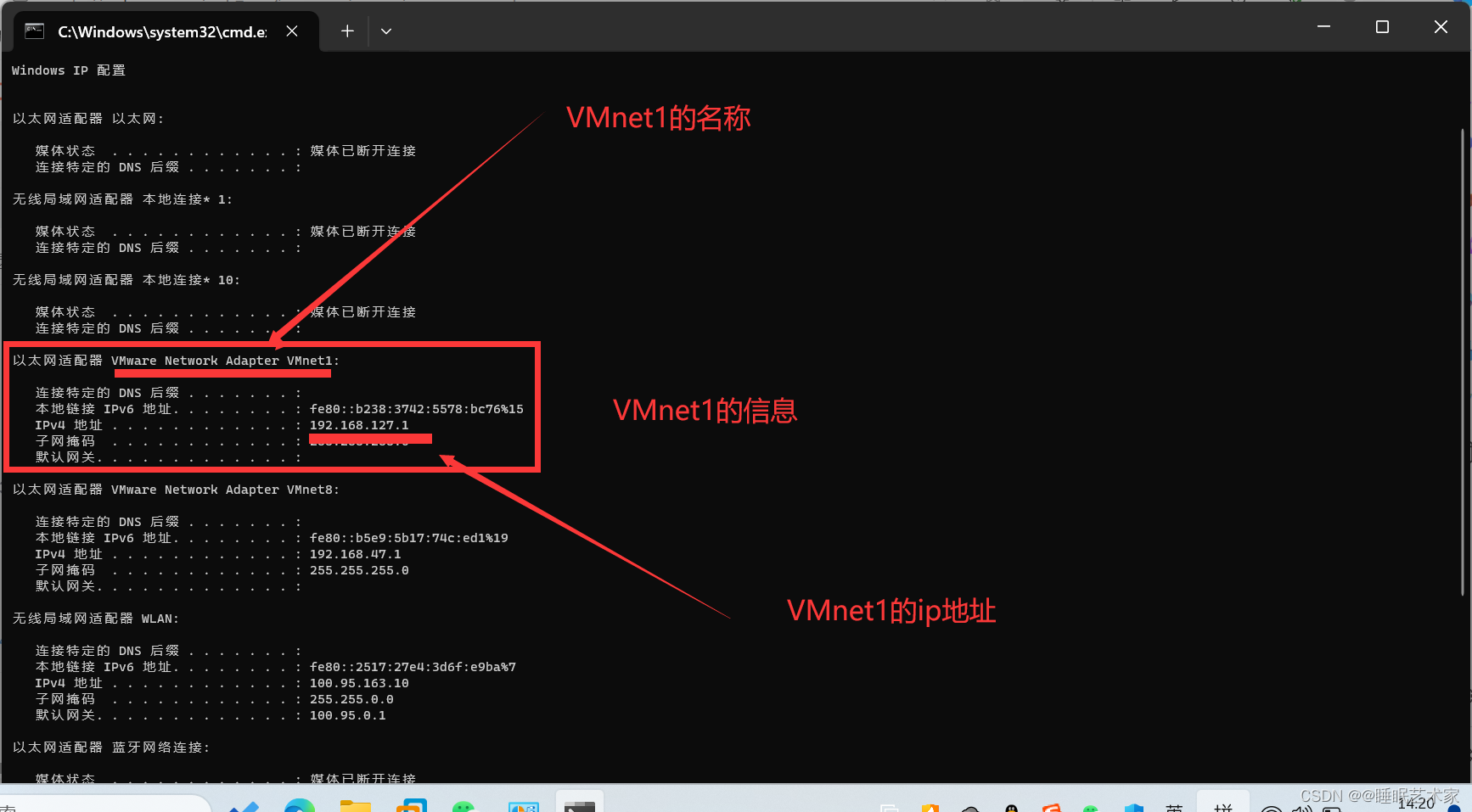
- 选择Host-NAT连接方式

- 配置ip(命令:ifconfig 网卡名 ip地址)——ip地址和VMnet1必须同网段。
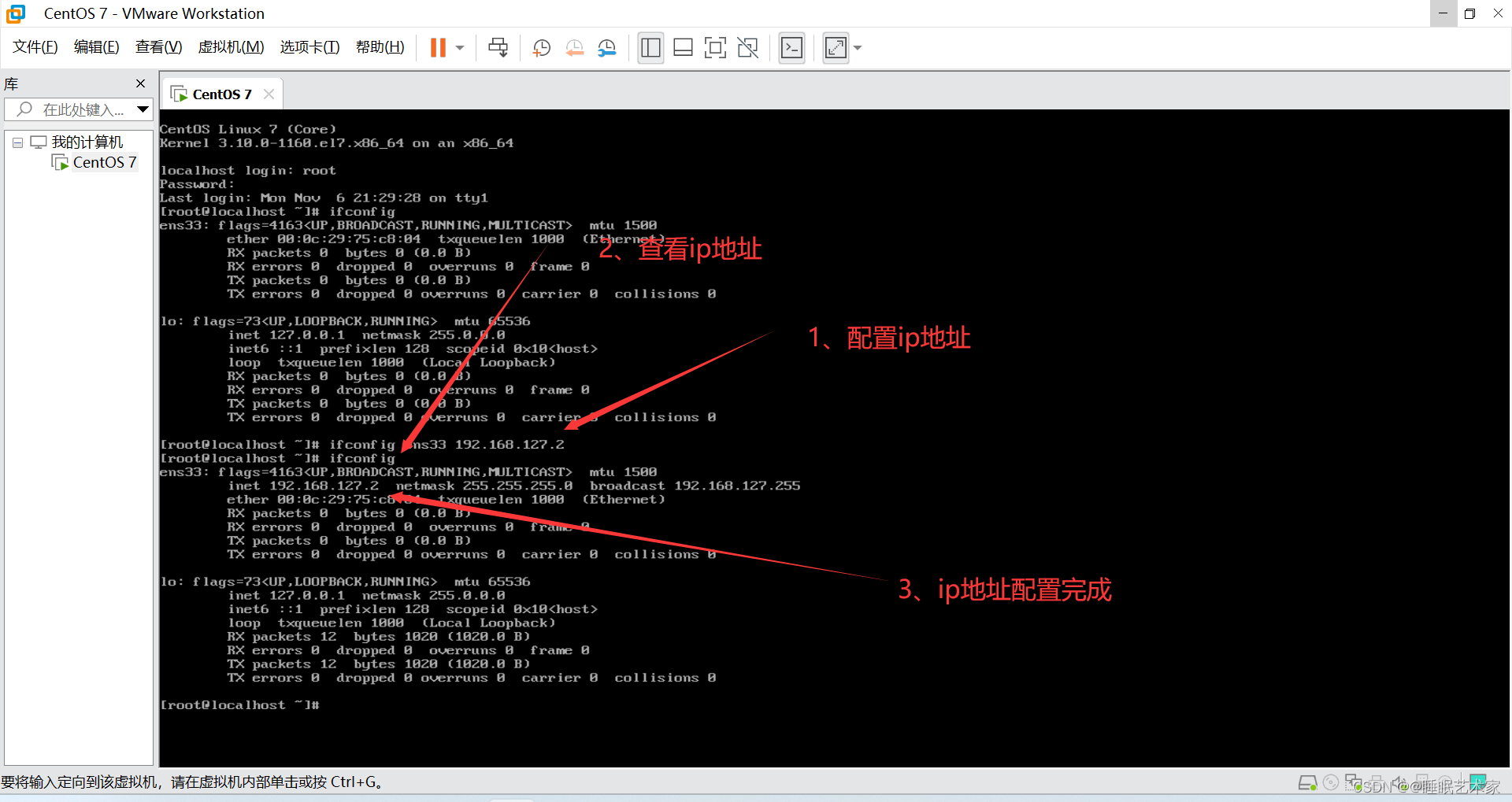
3、测试是否联通(使用命令:ping ip)
- 主机连接虚拟机:win+R——输入cmd——》ping 虚拟网卡的ip
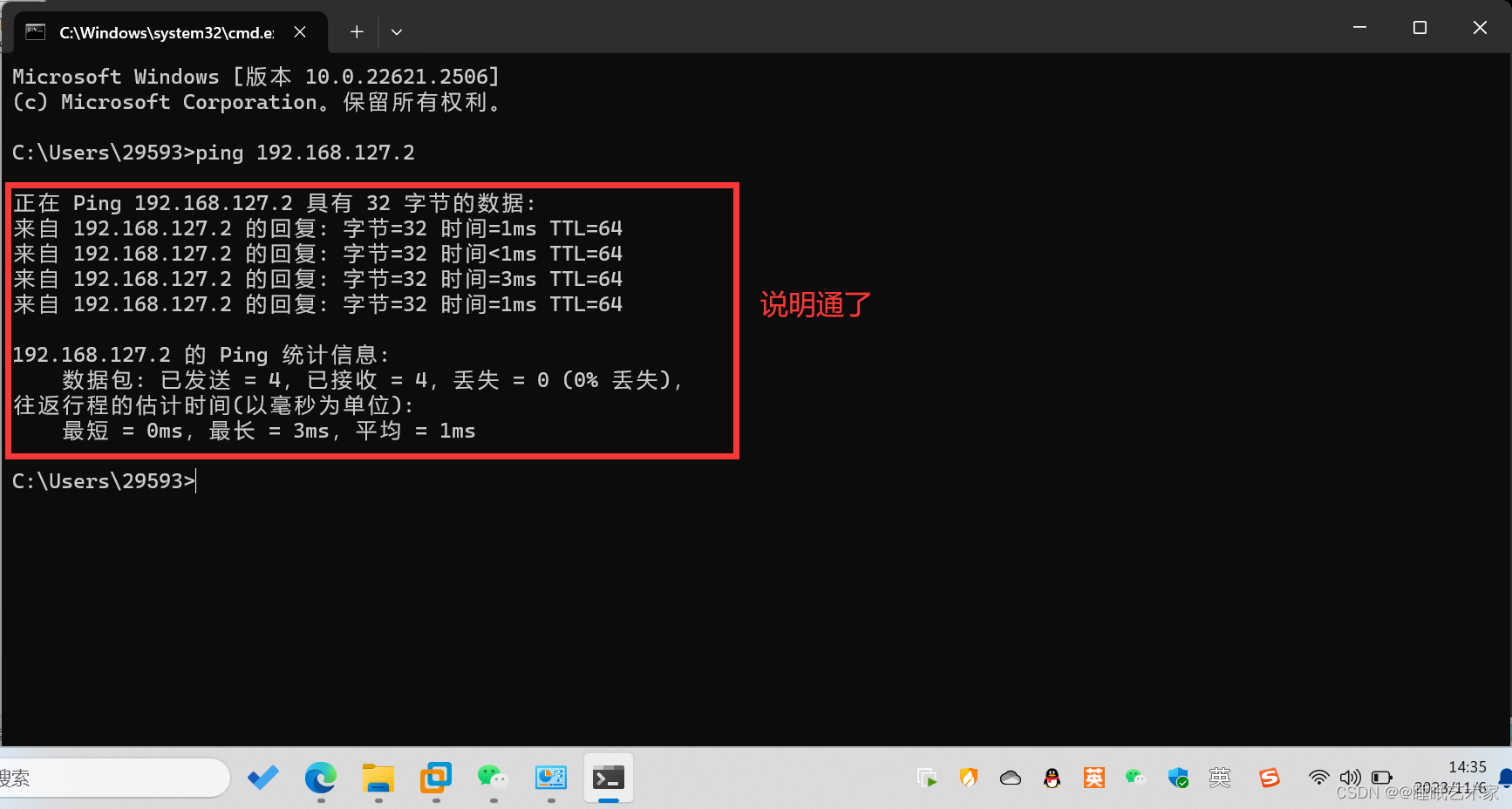
- 虚拟机连接主机:ping VNnet1的ip
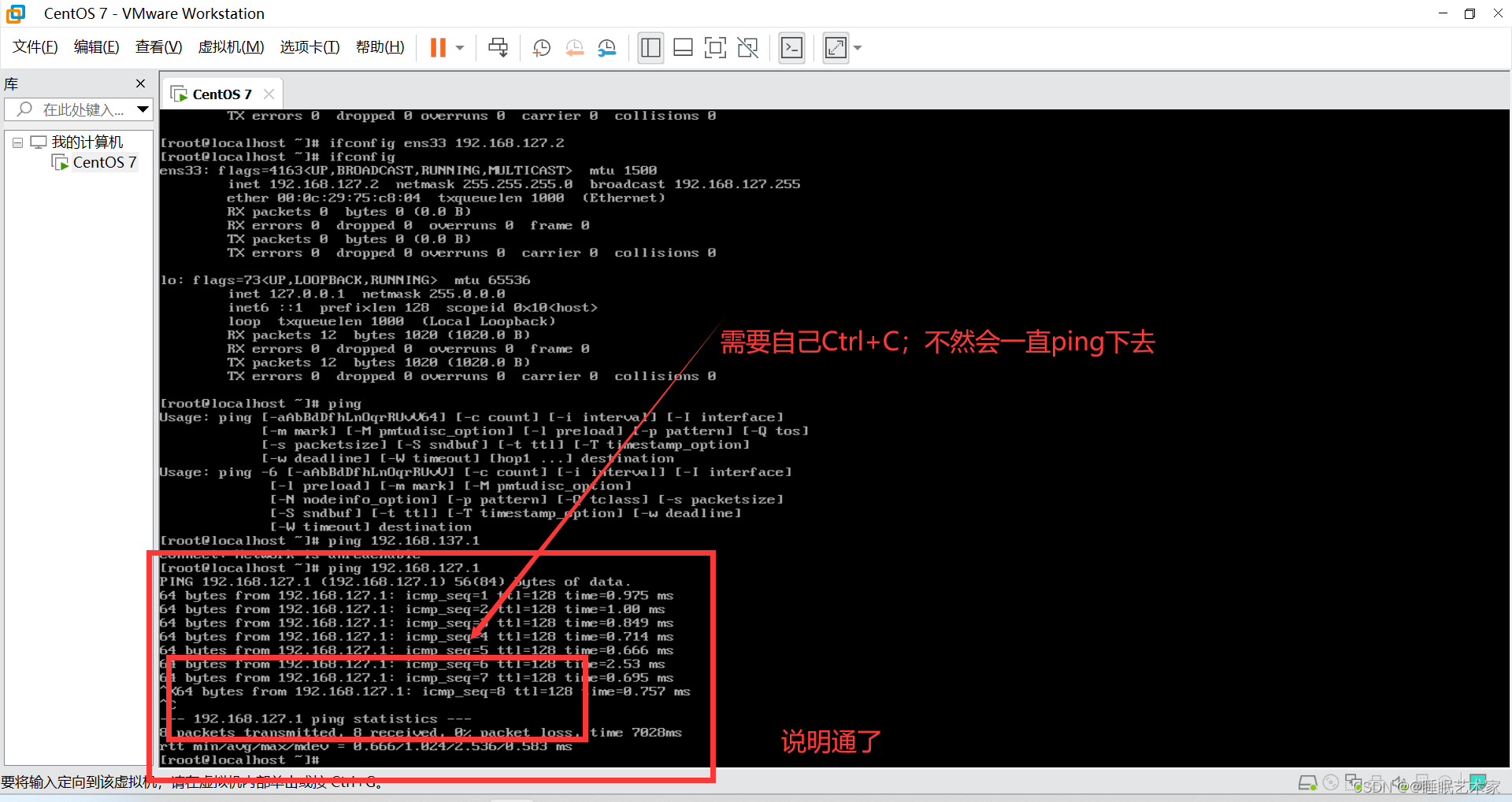
使用桥连接
1、查看linux里面的网卡:利用ifconfig命令查看网卡信息
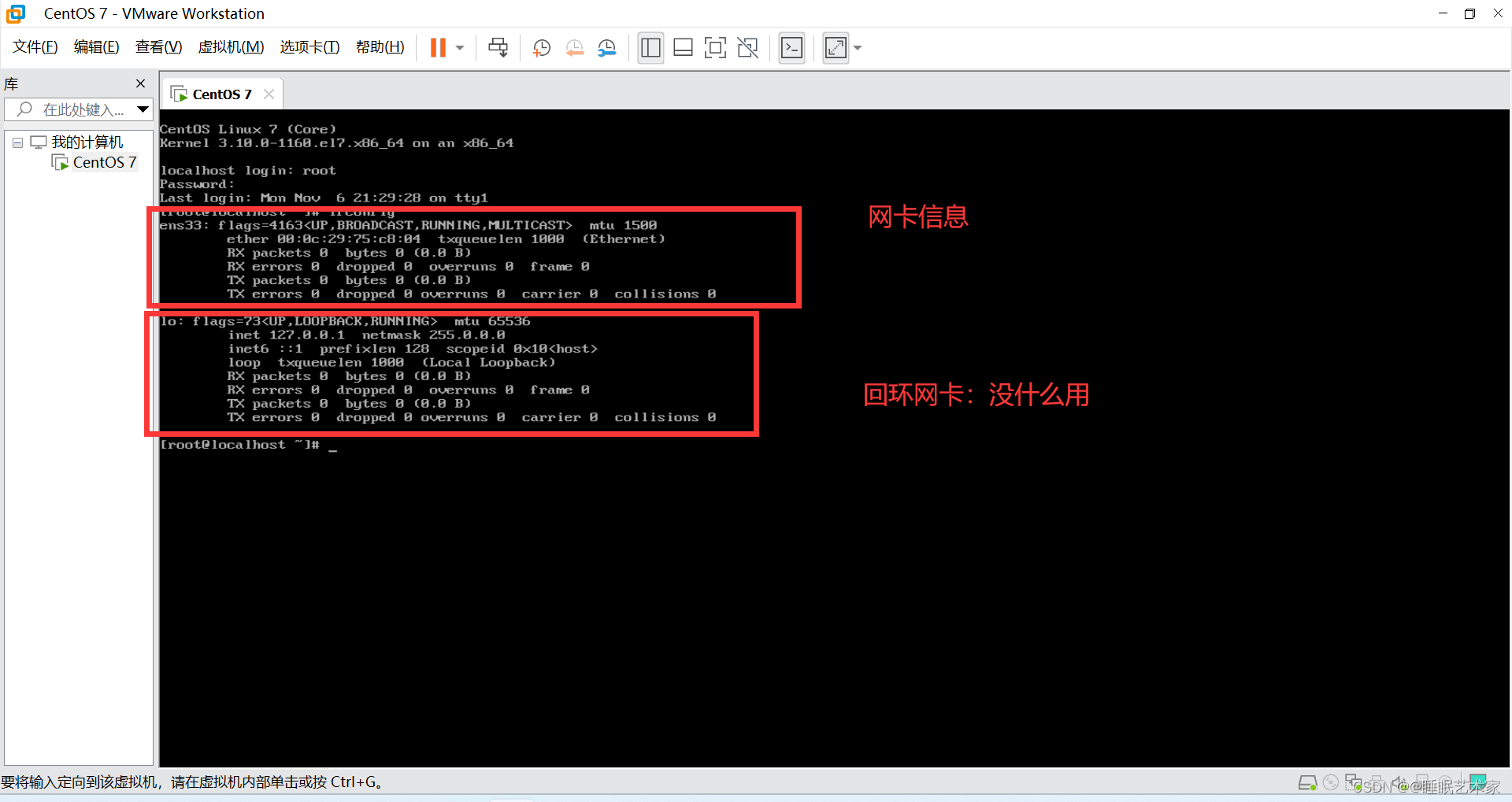
2、配置ip地址
由于使用的是桥连接进行通信所以使的是主机的网络,所以使用的是和主机同网段的ip地址。
- win+R——输入cmd——》在里面输入ipconfig——》查看主机的ip地址。

- 选择桥连接方式
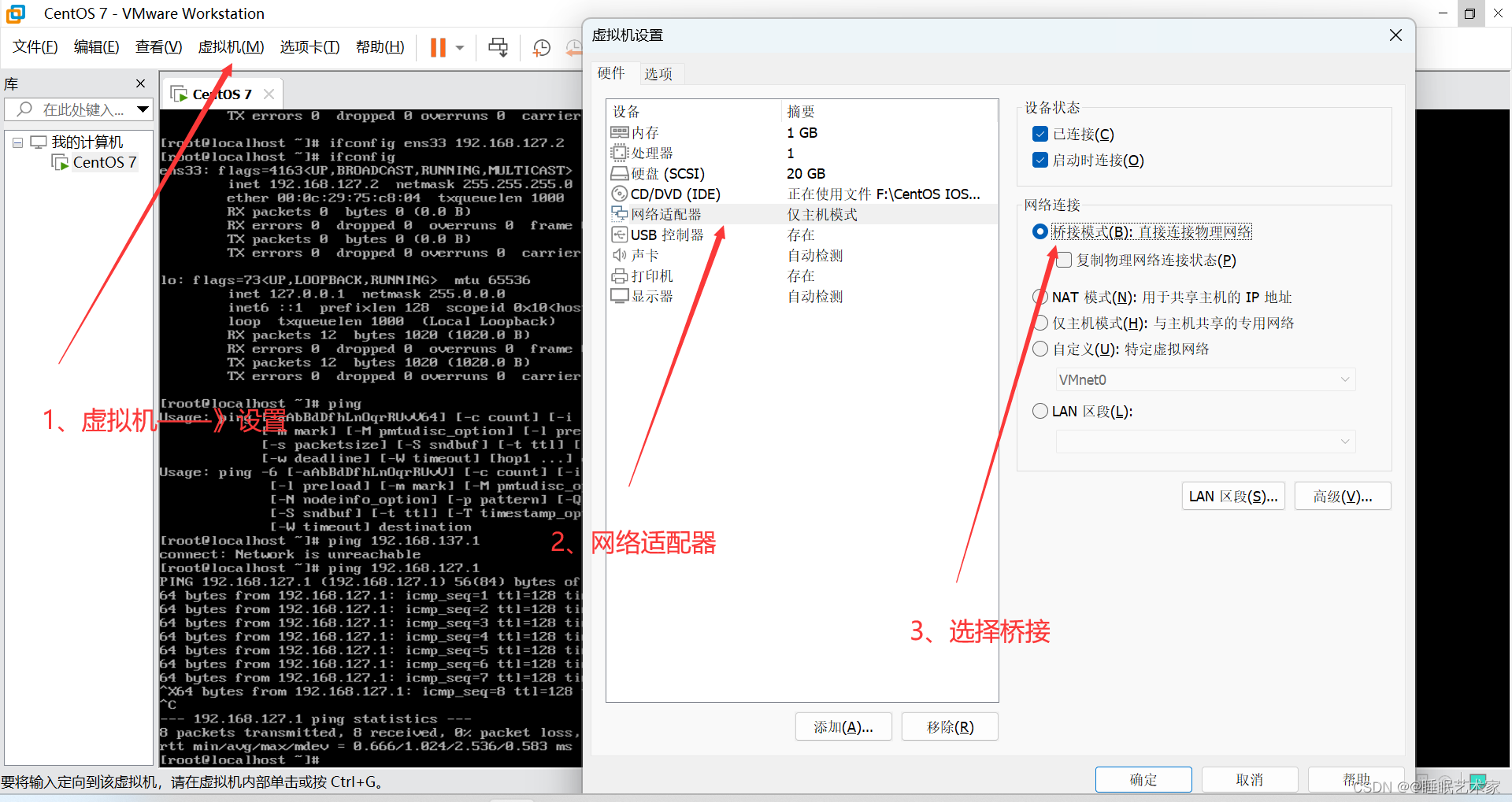
- 配置ip(命令:ifconfig 网卡名 ip地址)——ip地址和主机必须同网段。
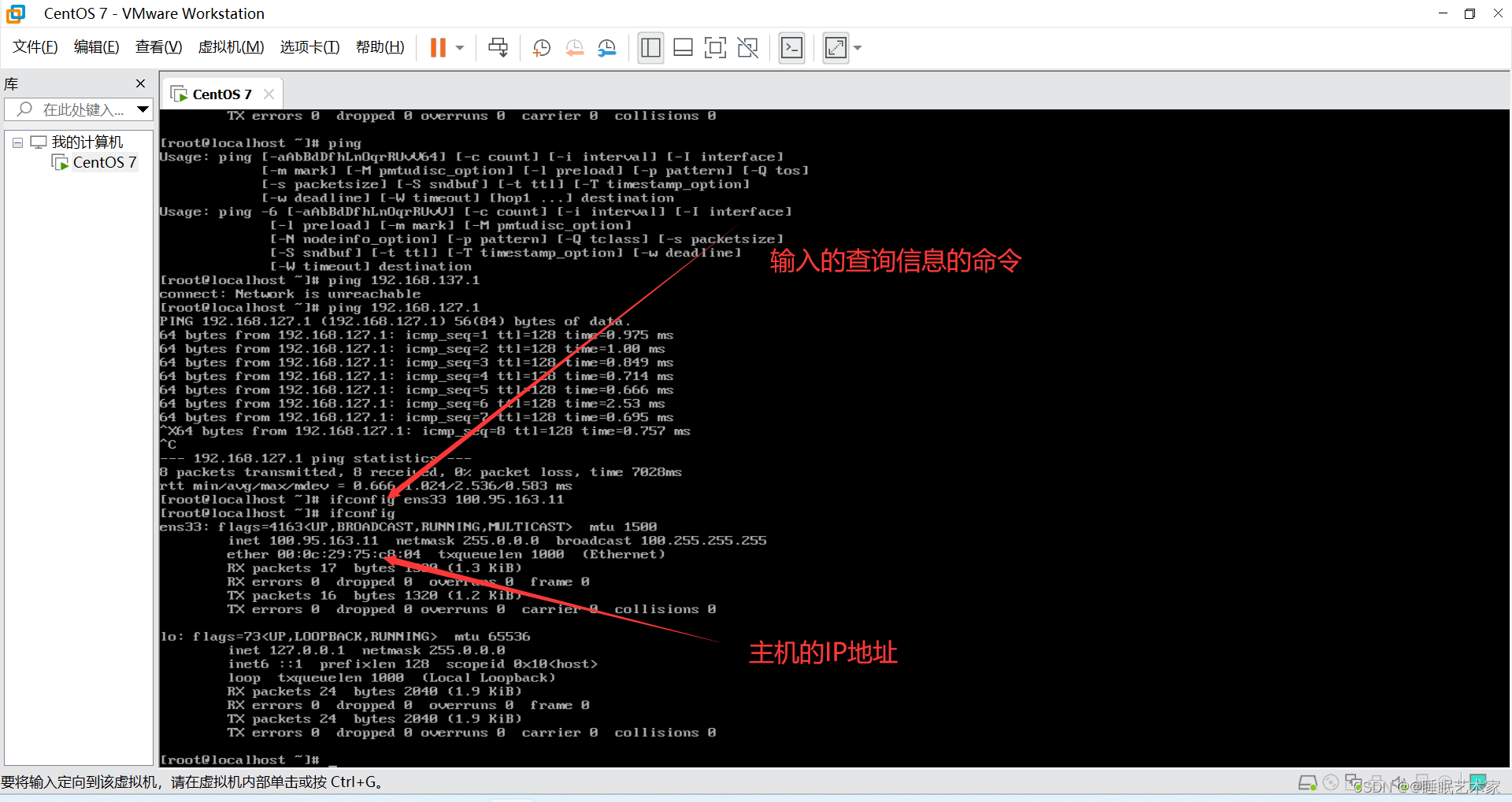
3、测试是否联通(使用命令:ping ip)
- 主机连接虚拟机:win+R——输入cmd——》ping 虚拟网卡的ip

- 虚拟机连接主机:ping 主机的ip
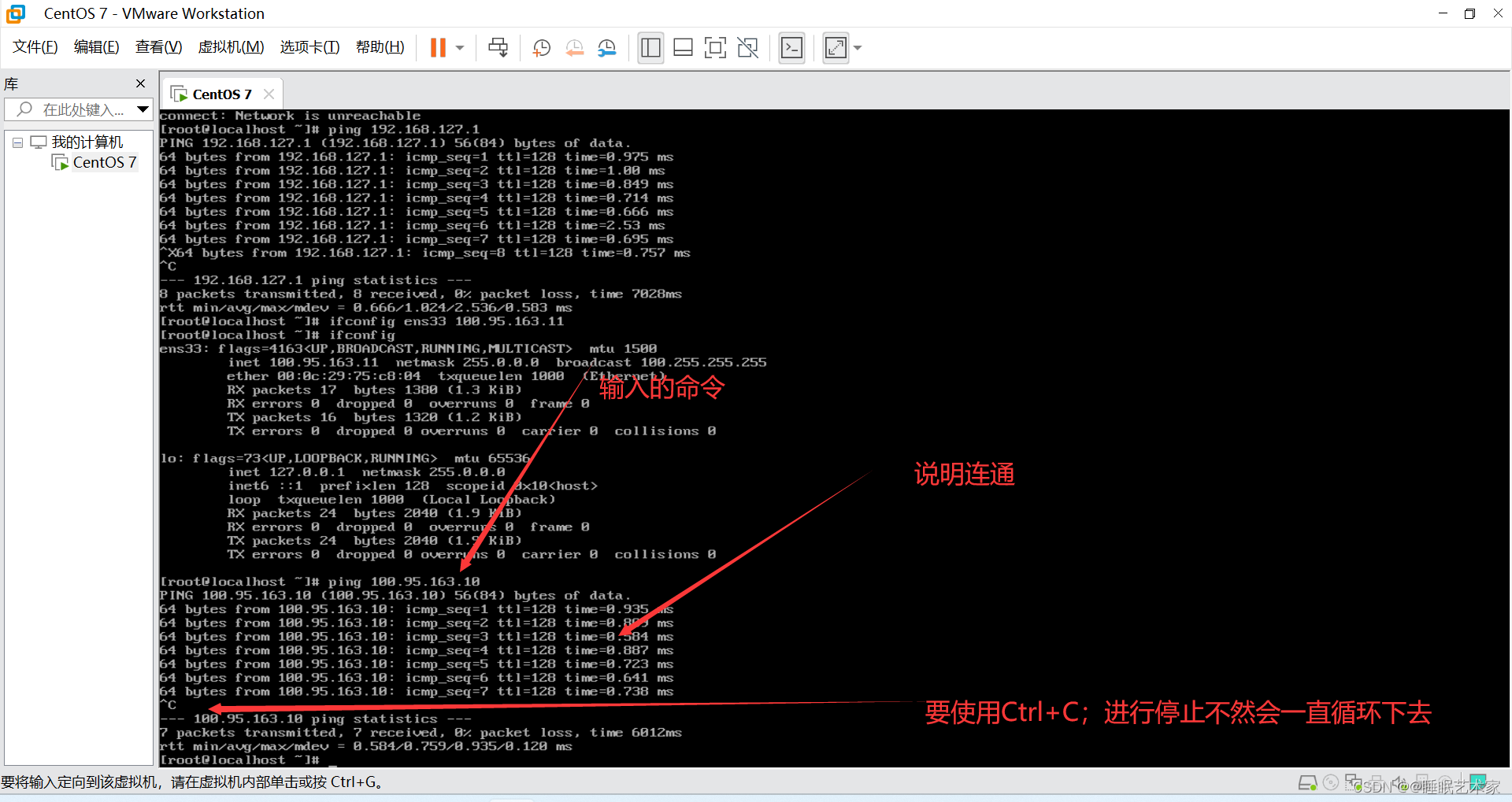
4.2 PuTTY 远程连接管理工具
4.2.1安装PuTTY
在网盘里面下载无脑安装即可
4.2.2使用PuTTY
途中使用的Ip在linux虚拟机中用ifconfig查看

输入账号密码就可以正常使用:
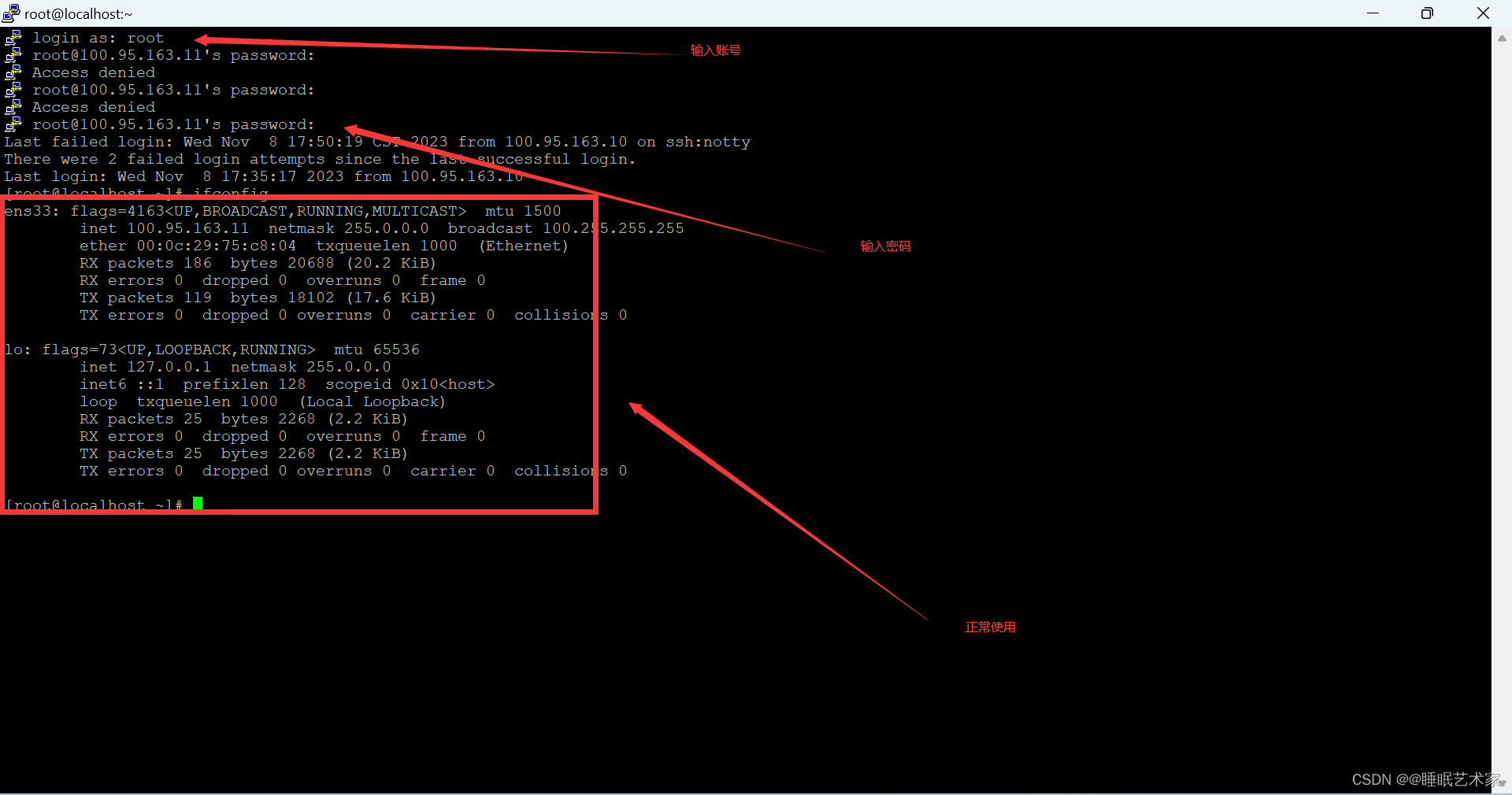
4.2.3常用设置
1、解决中文乱码问题

2、修改字体样式
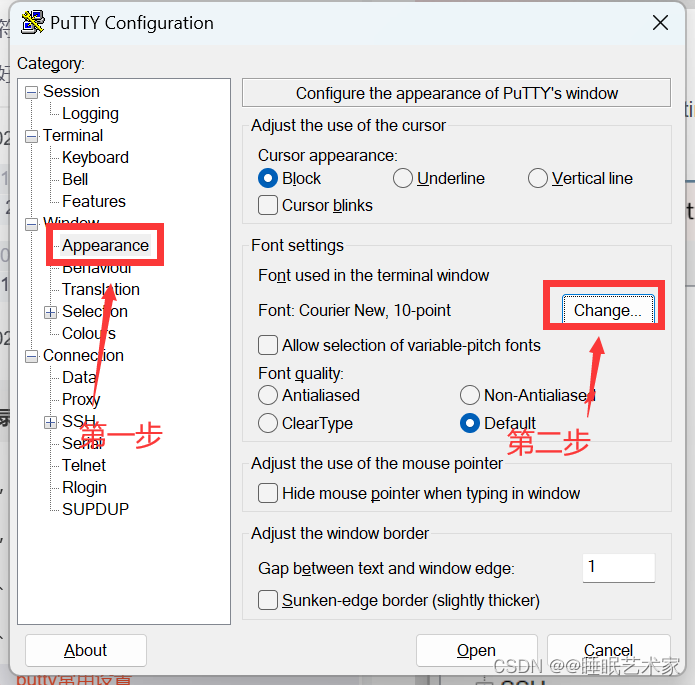
进入下面界面自行修改即可。
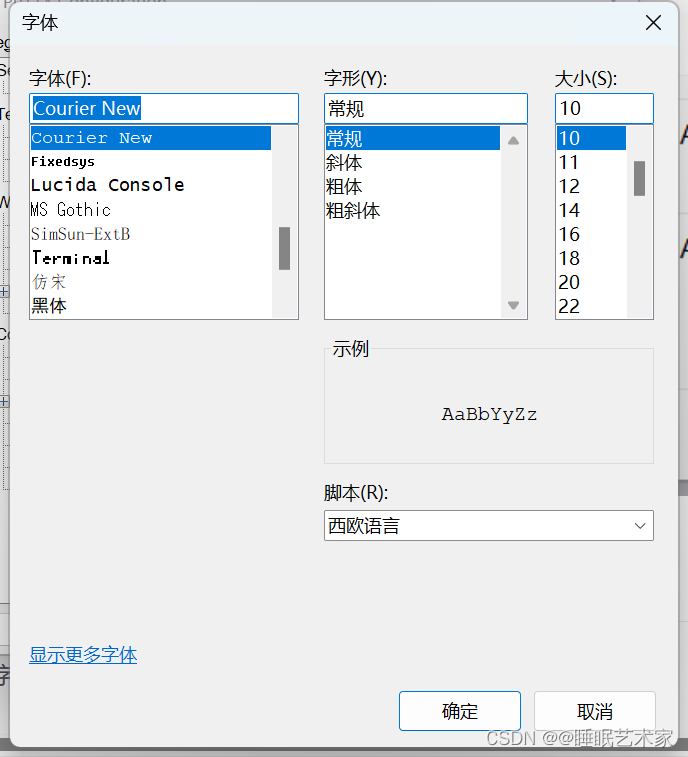
3、修改窗口保存的内容行数

4.3 Wincsp
4.3.1安装
在网盘里下载下直接使安装。
4.2.2 Wincsp的使用
1、双击启动软件、输入信息进行登录。
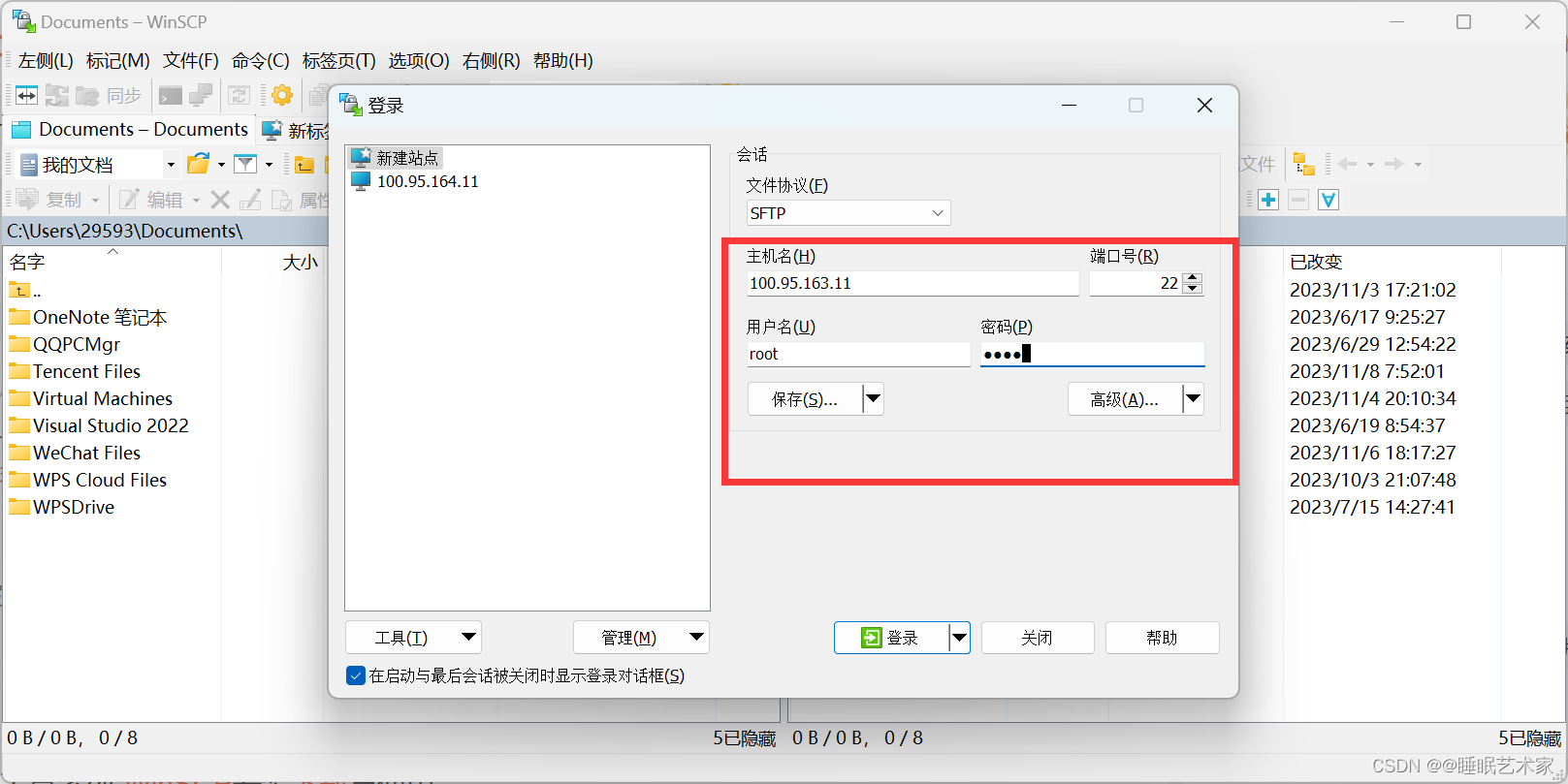
这里有两种登录方式:
- 直接登录
- 先保存站点再登录推荐使用。
之后就可以上传文件,下载。
常用命令
//设置主机别名
hostnamectl set-hostname 主机别名
//查看防火墙
systemctl status firewalld
//停止防火墙
systemctl stop firewalld
//禁用防火墙
systemctl disable firewalld
//打开防火墙
systemctl start firewalld
//查看当前网卡信息——CentOS 7
ip addr
//查看当前网卡信息——CentOS 8
IP -a
//配置网卡信息:
vi /etc/sysconfig/network-scripts/ifcfg-ens33
//重启网卡服务
service network restart
//重启网卡
systemctl restart network
//配置DNS
vi /etc/recolve.conf
//改变ip地址(临时改变)
ifconfig 网卡名 IP地址





















 12万+
12万+











 被折叠的 条评论
为什么被折叠?
被折叠的 条评论
为什么被折叠?








